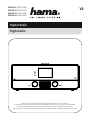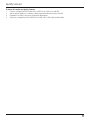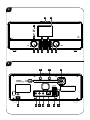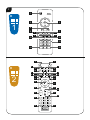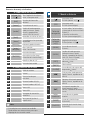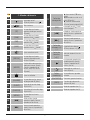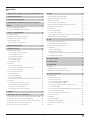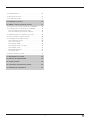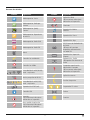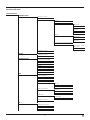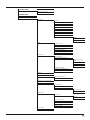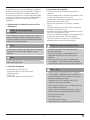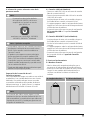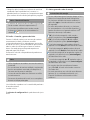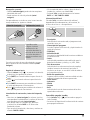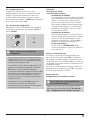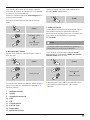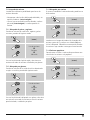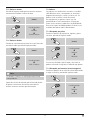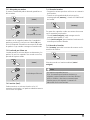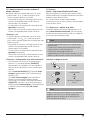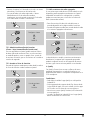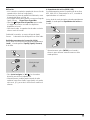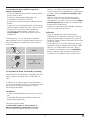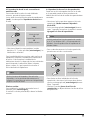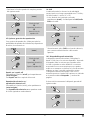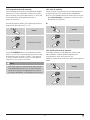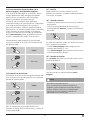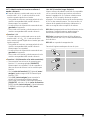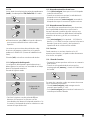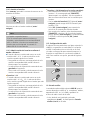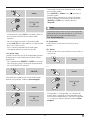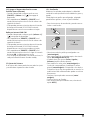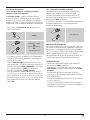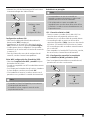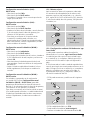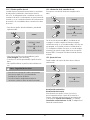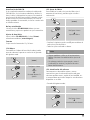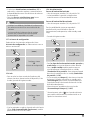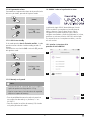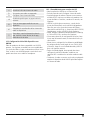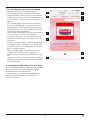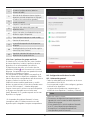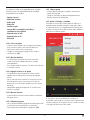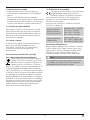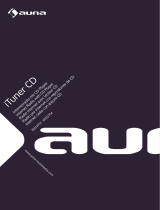Hama 00054824 El manual del propietario
- Categoría
- Controles remotos
- Tipo
- El manual del propietario

Operating Instructions / Bedienungsanleitung / Mode d‘emploi / Instrucciones de uso /
Руководство по эксплуатации/Istruzioni per l‘uso / Gebruiksaanwijzing / Οδηγίες χρήσης / Instrukcja obsługi /
Használati útmutató / Návod k použití / Návod na použitie / Manual de instruções / Kullanma kılavuzu /
Manual de utilizare / Bruksanvisning / Käyttöohje / Работна инструкция / Betjeningsvejledning / Manuelt stasjonssøk
Digital Radio
Digitalradio
00054819 (DIR3100MS)
00054824 (DIR3110MS)
00054853 (DIR3115MS)
00054854 (DIR3115MS)
V4

E Instrucciones de uso
Datos técnicos
Receptor de radio
DAB
+
DAB+
+
FM
+
Internet
+
Spotify
+
Capacidad de
conexión
LAN (10/100), WIFI(b/g/n), USB (Play/Charge 5V 1A)
Pantalla TFT a color de 2.8“ (7.11 cm)
Cifrado WEP, WPA, WPA2, WPS
Altavoces 10 W RMS (2x 5 W)
Impedancia
6 ohmios
Speaker
75 Ohm
Antenna
Entrada de corriente 110-240 V ~ 50-60Hz
Rango de frecuencia
DAB/DAB+:
174-240 MHz
FM:
87.5-108 MHz
Sensibilidad
DAB/DAB+:
-97 ~ 99 dBm
FM:
-105 ~ 109 dBm
Consumo de corriente Funcionamiento 12 W Disponibilidad
~
1 W
Conexiones Line Out, Aux in, jack para auriculares de 3,5 mm, RJ45
Favoritos
DAB/DAB+:
30
FM:
30
Internet:
30
Formatos
IR:
MP3, WMA, ADTS
UPNP:
MP3, WMA v9/ASF,
M4A, ADTS, WAV,
LPCM, FLAC, ALAC
DAB:
MP2, AAC
Memoria USB:
MP3, WMA
Idiomas de la IU
Inglés, Danés, Holandés, Finés, Francés, Alemán, Italiano, Noruego, Polaco, Portugués,
Español, Sueco, Turco
Contenido del paquete Instrucciones de uso, Folleto Spotify, Mando a distancia, Pilas AAA
Dimensiones
(AnxAlxPro)
293 x 122 x 160 mm
Peso 1900g

El placer del sonido con Spotify Connect
1. Conecte su dispositivo DIR3100MS/ DIR3110MS/ DIR3115MS con su red WiFi.
2. Abra la app de Spotify en su teléfono, tableta o portátil mediante la misma red WiFi.
3. Reproduzca un título y seleccione «Dispositivos disponibles».
4. Seleccione su dispositivo DIR3100MS/ DIR3110MS/ DIR3115MS y disfrute del sonido.
Spotify Connect

A
16151412 17 18
1320 20
19
2 7
1110
9
12
1 8
4 5
3 6
B

CD BT
6
10
29
16
14
17
20
22
27
3
7
28
15
11
19
21
25
26
1
2
18
4 5
23
9
13
24
8
12
C
OK
+
VOL
MODE
ALARM
SLEEP SNOOZE
123
456
78
10
9
MENU INFO MUTE
-
1
2
13
15
3
14
5
10
6
9
8
11
4
7
12
C
1
2

1
Elementos de manejo e indicadores
A: Lado frontal de la radio
1
[volume -/+]
/ [ ]
Girar: Regulación de volumen
Pulsar: Interruptor on/off
2 [info]
Consulta de información
adicional
3 [menu]
Acceso directo al menú
4 [mode]
Cambio del modo operativo
(radio por Internet, Spotify
Connect, reproductor de
música, DAB, FM, Aux in)
5 [back]
Retroceder un nivel en el menú
6 [alarm]
Acceso directo a los ajustes del
despertador
7 [memory]
Enumerar/ guardar favoritos
8
[enter/
navigate]
Girar: Selección
Pulsar: Conrmación
9
Sensor de infrarrojos
10
[SNOOZE]
Ajuste de la función sleep /
Activación de la función sleep
11 Pantalla a color de 2.8”
12
Sensor de luminosidad
B: Lado posterior de la radio
12
Cable de corriente
13
Antena*
14
Conector hembra para
auriculares
15
Conector hembra AUX IN
16
Conector hembra LINE OUT
17
Puerto LAN
18
Puerto USB
19
Interruptor de atenuación
automática
20
Rosca para la jación al
soporte mural
Nota
*
Esta radio tiene una antena intercambiable.
Puede utilizar una antena activa o pasiva que
disponga de una conexión coaxial.
1
C: Mando a distancia
1
[
]
Interruptor on/off
≙
Pulsar [volume -/+]/ [ ]
2 [OK]
Interruptor on/off
≙
Pulsar [enter/navigate]
3
Teclas de
navegación
∧ Hacia arriba / ∨ hacia abajo /
< Retroceder un nivel en el menú
≙
[back] /
> Avanzar/ confirmación
≙
Pulsar [enter/navigate]/[OK]
4
Teclas de
volumen
[+]/[-]
Regulación de volumen
≙
Girar [volume -/+]/ [ ]
5 [MENU]
Acceso directo al menú
≙
[menu]
6 [MODE]
Cambio del modo operativo
(radio por Internet, Spotify
Connect, reproductor de música,
DAB, FM, Aux in)
≙
[mode]
7 [INFO]
Consulta de información
adicional
≙
[info]
8 [MUTE]
Silenciamiento
9 [ALARM]
Acceso directo a los ajustes del
despertador
≙
[alarm]
10
[I◄◄ ]
Título anterior (modo operativo:
Spotify Connect, reproductor de
música)
11
[►►I ]
Siguiente título (modo operativo:
Spotify Connect, reproductor de
música)
12
[►I I ]
Inicio/parada reproducción
(modo operativo: Spotify
Connect, reproductor de música,
Aux in)
13
Teclas
numéricas
Acceso directo a/ guardar
favoritos
14 [SLEEP]
Ajuste de la función sleep
≙
[SNOOZE]
15 [SNOOZE]
Activación de la función sleep
≙
[SNOOZE]

2
2
C: Mando a distancia
1
[ ]
Interruptor on/off
≙
Pulsar [volume -/+]/ [ ]
2
[ ]
Silenciamiento
3 [IR]
Acceso directo al modo
operativo Radio por Internet
≙
[mode]
4 [DAB]
Acceso directo al modo
operativo DAB
≙
[mode]
5 [FM]
Acceso directo al modo
operativo FM
≙
[mode]
6 [AUX]
Acceso directo al modo
operativo Aux in
≙
[mode]
7
[ ]
Ajuste retroiluminación
8 [MEDIA]
Acceso directo al modo
operativo Reproductor de
música
≙
[mode]
9 [MODE]
Cambio del modo operativo
(radio por Internet, Spotify
Connect, reproductor de
música, DAB, FM, Aux in)
≙
[mode]
10
[ ]
Ajuste ecualizador
11 [ALARM]
Acceso directo a los ajustes
del despertador
≙
[alarm]
12 [SLEEP]
Ajuste de la función sleep
≙
[SNOOZE]
13 [SNOOZE]
Activación de la función sleep
≙
[SNOOZE]
14 [MENU]
Acceso directo al menú
≙
[menu]
15
[I◄◄ ]
Título anterior (modo
operativo: Spotify Connect,
reproductor de música)
16
[►►I ]
Avanzar (modo operativo:
Spotify Connect, reproductor
de música)
17
Teclas de
navegación
▲ Hacia arriba / ▼ hacia
abajo /
◄ Retroceder un nivel en el
menú
≙
[back] /
► Avanzar/ confirmación
≙
Pulsar [enter/navigate]/[OK]
18 [OK]
Interruptor on/off
≙
Pulsar
[enter/navigate]
19
[◄◄]
Rebobinar (modo operativo:
Spotify Connect, reproductor
de música)
20
[►► ]
Avanzar (modo operativo:
Spotify Connect, reproductor
de música)
21
Teclas de
volumen [+]/
[-]
Regulación de volumen
≙
Girar [volume -/+]/ [ ]
22
Teclas de
favoritos
[+]/[-]
Selección desde la lista de
favoritos
23
[
]
Inicio/parada reproducción
(modo operativo: Spotify
Connect, reproductor de
música, Aux in)
24
[ ]
Retroceder un nivel en el
menú
≙
[back]
25
Teclas
numéricas
Acceso directo a/ guardar
favoritos
26 [FAVORITES]
Enumerar/ guardar favoritos
27 [INFO]
Consulta de información
adicional
≙
[info]
28
Modo de reproducción CD
29
Modo de reproducción BT

3
10. DAB .........................................22
10.1 Búsqueda/búsqueda automática .....................22
10.2 Búsqueda manual de emisoras.......................23
10.3 Lista de emisoras ................................23
10.4 Clasicación lista de emisoras .......................23
10.5 Presentación de diapositiva/datos de la emisora ..........24
10.6 Limpiar lista de emisoras ...........................24
10.7 Favoritos ......................................24
10.7.1 Guardar favoritos .............................24
10.7.2 Acceder a favoritos ............................24
10.7.3 Administración de favoritos mediante el mando a distancia.
25
10.8 DRC (Control de Rango Dinámico) ....................25
11. FM ..........................................26
11.1 Conguración de búsqueda .........................26
11.2 Búsqueda automática de emisoras....................26
11.3 Búsqueda manual de emisoras.......................26
11.4 Favoritos .......................................26
11.4.1 Guardar favoritos .............................26
11.4.2 Acceder a favoritos ............................27
11.4.3 Administración de favoritos mediante el mando a distancia..27
11.5 Conguración de audio
............................27
12. Entrada auxiliar................................27
13. Función sleep .................................28
14. Despertador...................................28
14.1 Ajustes ........................................28
14.2 Activar/desactivar el despertador .....................29
14.3 Apagar el despertador/función snooze .................30
15. Ajustes del sistema ............................30
15.1 Ecualizador .....................................30
15.2 Ajustes de Internet................................31
15.2.1 Asistente de red ..............................31
15.2.2 Conexión inalámbrica (WLAN)) ...................31
15.2.3 Conexión alámbrica (LAN).......................32
15.2.4 Conguración manual de la conexión de red .........32
15.2.5 Mostrar ajustes ...............................33
15.2.6 Conguración mediante PIN NetRemote/ app Smart Radio
33
15.2.7 Eliminar perles de red .........................34
15.2.8 Detención de la conexión de red ..................34
15.3 Ajustes de hora ..................................34
15.4 Idioma.........................................35
15.5 Ajuste de fábrica .................................35
15.6 Actualización del software ..........................35
15.7 Asistente de conguración..........................36
15.8 Info...........................................36
1. Explicación de los símbolos de aviso y de las indicaciones . 8
2. Contenido del paquete
............................8
3. Instrucciones de seguridad.........................8
4. Información y notas relevantes antes de la puesta en
marcha ..........................................9
4.1 Conexión LAN (red alámbrica) ........................9
4.2 Conexión WLAN/Wi-Fi (red inalámbrica) .................9
5. Puesta en funcionamiento .........................9
5.1 Mando a distancia..................................9
5.2 Radio – Conexión y proceso de inicio ...................10
5.3. Notas generales sobre el manejo......................10
5.4 Conguración inicial ...............................12
5.4.1 Asistente de conguración. . . . . . . . . . . . . . . . . . . . . . . .12
6. Menú principal / modos ..........................13
7. Radio por Internet...............................13
7.1 Búsqueda de emisora. . . . . . . . . . . . . . . . . . . . . . . . . . . . . . .14
7.1.1 Búsqueda de países y regiones ....................14
7.1.2 Búsqueda por géneros...........................14
7.1.3 Búsqueda por nombre...........................14
7.1.4 Emisoras populares .............................14
7.1.5 Emisoras nuevas ...............................15
7.1.6 Emisoras locales ...............................15
7.2 Podcasts ........................................15
7.2.1 Búsqueda por países ............................15
7.2.2 Búsqueda por formatos (temas/categorías) ...........15
7.2.3 Búsqueda por nombre...........................16
7.3 Escuchado por última vez. . . . . . . . . . . . . . . . . . . . . . . . . . . .16
7.4 Favoritos (local) ...................................16
7.4.1 Guardar favoritos ..............................16
7.4.2 Acceder a favoritos .............................16
7.4.3 Administración de favoritos mediante el mando a distancia ..17
7.5 Favoritos
.......................................17
7.5.1 Primer uso – registro de la radio ...................17
7.5.2 Administración online de favoritos .................18
7.5.3 Acceder a listas de favoritos ......................18
7.5.4 Mis estaciones de radio agregadas .................18
8. Spotify ........................................18
9. Reproductor de música (UPNP, USB).................20
9.1 Reproducción de un medio de soporte de medios externo (USB)..
20
9.2 Reproducción desde el ordenador (streaming) ............20
9.3 Reproducción desde la red– acceso directo mediante radio ..21
9.4 Reproducción de una lista de reproducción .............21
9.5 Opciones generales de reproducción ...................22
Contenido

4
15.9 Retroiluminación .................................36
15.10 Esquema de colores..............................37
15.11 AUX: Auto standby ..............................37
15.12 Montaje en la pared ..........................37
16. UNDOK - todo en la palma de tu mano .............37
16.1 Interfaz / estructura de la pantalla de inicio UNDOK .......37
16.2 Conguración inicial del dispositivo con UNDOK .........38
16.2.1 Procedimiento para usuarios de iOS................38
16.2.2 Procedimiento para usuarios de Android ............39
16.3 Manejo general de un dispositivo o un grupo............39
16.4 Crear / gestionar los grupos multisala..................40
16.5 Conguración multisala en la radio ...................40
16.5.1 Información general:...........................40
16.5.2 Crear un grupo ...............................41
16.5.3 Mostrar detalles ..............................41
16.5.4 Agregar clientes a un grupo .....................41
16.5.5 Mostrar clientes ..............................41
16.5.6 Abandonar grupo .............................41
16.5.7 Borrar grupo .................................41
16.6 Ajustes (Settings) y standby .........................41
17. Mantenimiento y cuidado........................42
18. Exclusión de responsabilidad .....................42
19. Servicio y soporte ..............................42
20. Instrucciones para desecho y reciclaje ..............42
21. Declaración de conformidad......................42

5
Resumen de símbolos
Símbolo Signicado
Modo operativo: Aux in
Modo operativo: Radio por
Internet
Modo operativo: Spotify
Connect
Modo operativo: Reproductor
de música
Modo operativo: Radio DAB
Modo operativo: Radio FM
Menú
Conexión Lan establecida
Conexión Lan fallida
Intensidad de la señal (WLAN):
mala - muy buena
No hay recepción de WLAN
Intensidad de la señal (DAB):
mala - muy buena
Reproducción UPNP (red)
Conexión USB
Atención!
Se muestran indicaciones
adicionales en la pantalla
No es posible la aplicación
Se muestran indicaciones
adicionales en la pantalla
Símbolo Signicado
Aplicación fallida
Se muestran indicaciones
adicionales en la pantalla
Silenciado
Reproducción Medios
comunes
Reproducción: Pausa
Reproducción: Stop
RDS (Sistema de Radiodifusión
de Datos)
Datos de la emisora
disponibles adicionalmente
con radio FM
Reproducción: Repetición
(Repeat)
Reproducción: Shue
Reproducción aleatoria de
títulos
Se requiere especicación
adicional de la entrada
Se muestran indicaciones
adicionales en la pantalla
Aplicación correcta
Función sleep activa
Despertador 1/2 activo
Estéreo
Favoritos

6
Estructura del menú
MENU PRINCIPAL
INTERNET RADIO
Ultimo escuchado
Lista de emisoras
Favorito
Emisoras locales
Emisoras
Ubicación
Género
Búsqueda de
emisora
Emisoras populares
Emisoras nuevas
Podcasts
Ubicación
Formato
Búsqueda de
Podcasts
Mis estaciones de radio agregadas
Help
Consultar el código
de acceso
FAQ
Congurar sistema
Menu principal
SPOTIFY
Congurar sistema
Menu principal
MUSIKABSPIELER
Multimedia compartido
Reproducción USB
Lista de reproducción
Repr. Repetida
Shue
Borrar mi lista de reprod.
Reducir servidores
Congurar sistema
Menu principal
DAB
Lista de emisoras
Búsqueda completa
Sintonización manual
Reducc. Inválida
DRC
DRC alto
DRC bajo
DRC desactivado
Orden de emisoras
Alfabético
Ensemble
Válida
Slide Show
Small Image
Full Screen
Congurar sistema
Menu principal
FM
Congurar búsqueda
Congurar audio
Congurar sistema
Menu principal

7
AUXILIARY INPUT
Congurar sistema
Menu principal
SLUMBER MODE
ALARMAS
CONFIGURAR SISTEMA
Equaliser
Normal
Plana
Jazz
Rock
Película
Clásica
Pop
Noticias
Mi EQ
Congurar perl de mi EQ
Grave
Agudo
Silencio
Red
Asistente de red
Congurar PBC Wlan
Ver conguración
Cong. manual
NetRemote PIN-Setup
Perl de red
Mantenga conectados a la red
Hora/fecha
Fijar hora/fecha
Actualización automática
Actualizar desde
DAB
Update from FM
Update from NET
No actualizar
Congurar formato
Programar la zona horaria
DST
Idioma
Valores de fábrica
Actualización de software
Actualización autom.
Sprawdź teraz
Asistente de conguración
Información
Luz de fondo
Slumber Mode
Operation Mode
Standby Mode
Timeout (sek)
Standby Level
Multi-room
View details
State
Group
Create new group
Add to group
List current clients
Remove from group
Dissolve group
Color Theme
AUX: Auto-Standby

8
Le agradecemos que se haya decidido por un producto
de Hama. Tómese tiempo y léase primero las siguientes
instrucciones e indicaciones. Después, guarde estas
instrucciones de manejo en un lugar seguro para poder
consultarlas cuando sea necesario. Si vende el aparato,
entregue estas instrucciones de manejo al nuevo
propietario.
1. Explicación de los símbolos de aviso y de las
indicaciones
Peligro de sufrir una descarga
eléctrica
Este símbolo hace referencia al peligro de contacto con
partes no aisladas del producto que pueden conducir
una tensión peligrosa de una intensidad tal que puede
provocar una descarga eléctrica.
Aviso
Se utiliza para caracterizar las indicaciones de seguridad
o para llamar la atención sobre peligros y riesgos
especiales.
Nota
Se utiliza para caracterizar informaciones adicionales o
indicaciones importantes.
2. Contenido del paquete
• Radio digital DIR3100/DIR3110
• Antena telescópica con conexión coaxial
• Mando a distancia
• 2 pilas AAA
• Instrucciones breves/instrucciones de uso
3. Instrucciones de seguridad
• El producto es para el uso doméstico privado, no
comercial.
• Proteja el producto de la suciedad, la humedad, el calor
excesivo y utilícelo sólo en recintos secos.
• Este producto, como todos los productos eléctricos, no
debe estar en manos de los niños.
• No deje caer el producto ni lo someta a sacudidas
fuertes.
• No opere el producto fuera de los límites de potencia
indicados en los datos técnicos.
• Mantenga el material de embalaje fuera del alcance de
los niños, existe peligro de asxia.
• Deseche el material de embalaje en conformidad con las
disposiciones locales sobre el desecho vigentes.
• No realice cambios en el aparato. Esto conllevaría la
pérdida de todos los derechos de la garantía.
Peligro de sufrir una descarga eléctrica
• No abra el producto y no lo siga operando de
presentar deterioros.
• No utilice el producto si el adaptador de AC, el
adaptador del cable o el cable eléctrico están
dañados.
• No intente mantener o reparar el producto por
cuenta propia. - Encomiende cualquier trabajo de
mantenimiento al personal especializado competente.
Aviso – Pilas
• Respete siempre la polaridad correcta (símbolos +
y -) de las pilas y colóquelas como corresponda. La
no observación de lo anterior conlleva el riesgo de
derrame o explosión de las pilas.
• No permita a los niños cambiar las pilas sin la
supervisión de una persona adulta.
• No mezcle pilas viejas y nuevas, ni tampoco pilas de
tipos o fabricantes diferentes.
• Saque las pilas de los productos que no se vayan a
utilizar durante un periodo prolongado de tiempo.
• No cortocircuite las pilas.
• No cargue las pilas.
• No arroje las pilas al fuego.
• Mantenga las pilas fuera del alcance de los niños.

9
4. Información y notas relevantes antes de la
puesta en marcha
Nota
Encontrará una descripción detallada
de la aplicación UNDOK y del alcance
completo de sus funciones en nuestra
guía UNDOK, en:
www.hama.com -
>
00054819, 00054824,
00054853, 00054854-
>
Downloads
Nota – Optimizar recepción
• Este producto cuenta con una conexión para antena
que permite la utilización de una antena activa o
pasiva. Dicha conexión se efectúa mediante un
conector F coaxial.
• El producto ya incorpora una antena telescópica
pasiva que permite la recepción mediante DAB,
DAB+ y FM. Para facilitar un rendimiento óptimo de
la recepción, tenga en cuenta que la antena debe
haberse extraído completamente y que debe contar
con una orientación vertical.
• Puede que deba probar diferentes ubicaciones para
obtener la mejor recepción posible.
Preparación de la conexión de red /
Conexión a Internet
Tiene la posibilidad de integrar esta radio en una red local,
accediendo así a un servidor doméstico u otras fuentes
habilitadas. Para recibir radio por Internet o acceder
a contenidos multimedia no almacenados localmente
(de tipo streaming, p. ej. Spotify Connect), se requiere
adicionalmente una conexión a Internet en la red.
Nota
Una conexión por cable es menos propensa a sufrir
interferencias que una conexión mediante WLAN. Por
ello recomendamos la conexión directa por cable entre
el punto de acceso (AP) y la radio para garantizar una
recepción sin interferencias.
4.1 Conexión LAN (red alámbrica)
• Conecte un cable RJ45 LAN con una toma de conexión
libre de su router/switch/AP.
• Conecte el otro extremo del cable LAN con la conexión
LAN (RJ45) de la radio.
• Asegúrese de que el router está encendido y de que se
ha establecido una conexión a Internet/a la red.
• Si surgieran preguntas sobre la conguración del router,
emplee las instrucciones de uso del router para detectar
el fallo/solucionar el problema.
• Encontrará instrucciones precisas para la conguración
de la conexión LAN en el apartado Conexión
alámbrica.
4.2 Conexión WLAN/Wi-Fi (red inalámbrica)
• Asegúrese de que el router está encendido y de que se
ha establecido una conexión a Internet/a la red.
• Si no lo ha hecho todavía, active la conexión WLAN de
su router.
• Si surgieran preguntas sobre la conguración del router,
emplee las instrucciones de uso del router para detectar
el fallo/solucionar el problema.
• Encontrará instrucciones precisas para la conguración
de la conexión WLAN en el apartado Conexión
inalámbrica.
5. Puesta en funcionamiento
5.1 Mando a distancia
• Abra la cubierta del compartimento de pilas que se
encuentra en el lado posterior del mando a distancia.
• Retire (de ser necesario) la lengüeta de cierre y levante
la tapa. En otros modelos del mando a distancia es
suciente con deslizar la cubierta en la dirección
indicada.
A: Lengüeta de cierreB: Cubierta deslizante

10
• Coloque las pilas incluidas en el volumen de suministro
atendiendo a que la polaridad sea la correcta. La
polaridad correcta se muestra en el compartimento para
pilas mediante la indicación del polo positivo y negativo.
Nota – Mando a distancia
• El volumen de suministro de esta radio incluye uno de
los dos mandos a distancia representados (C).
• Las funciones que dieren entre ambos mandos
a distancias se indican en el texto mediante los
símbolos
y .
5.2 Radio – Conexión y proceso de inicio
Conecte el cable de corriente con una toma de corriente
correctamente instalada y fácilmente accesible.
La fuente de alimentación es adecuada para una tensión
de red de 100-240 V y por ello utilizable en prácticamente
todas las redes de corriente que se basen en corriente
alterna. Recuerde que para ello puede requerirse un
adaptador especíco del país.
Encontrará la selección correspondiente de productos en
www.hama.com.
Nota
• Utilice el producto conectado a una toma de corriente
autorizada.
• En caso de tomas de corriente múltiples, asegúrese de
que los consumidores conectados no sobrepasan el
consumo total de potencia admisible.
• La toma de corriente debe estar fácilmente accesible
en todo momento.
• Desconecte el producto de la red si no va a emplearse
durante un tiempo prolongado.
La inicialización se produce tras la conexión del producto a
la toma de corriente.
La radio se inicia.
El asistente de conguración le ayuda durante el ajuste
inicial.
5.3. Notas generales sobre el manejo
Instrucciones de manejo
• En estas indicaciones para el manejo siempre se hace
referencia al manejo directo desde el dispositivo.
Las funciones utilizables únicamente mediante la
aplicación (app) o el mando a distancia se aclaran
por separado.
• Las teclas del mando a distancia y sus funciones,
las correspondientes a las teclas del dispositivo (
≙
),
pueden consultarse en el apartado referente a los
elementos de manejo e indicadores.
[OK] y la tecla de navegación > del mando a
distancia equivalen a pulsar [enter/navigate].
[OK] y la tecla de navegación ► del mando a
distancia equivalen a pulsar [enter/navigate].
La tecla de navegación < del mando a distancia
equivale a la tecla [back] del lado frontal de la radio.
La tecla de navegación ◄ del mando a distancia
equivale a la tecla [back] del lado frontal de la radio.
Las teclas de navegación ∧ / ∨ equivalen a girar a la
izquierda y a la derecha la tecla [enter/navigate]
del lado frontal de la radio.
Las teclas de navegación ▲ / ▼ equivalen a girar a
la izquierda y a la derecha la tecla [enter/navigate]
del lado frontal de la radio.
• En casos de selección entre diferentes botones
(p. ej. SÍ o NO), el botón seleccionado se muestra
con fondo claro.
• En menús que ofrecen una selección entre diferentes
opciones (p. ej. ecualizador,actualización, etc.),
la opción actualmente seleccionada se indica
mediante *.

11
Navegación y control
• Girando [enter/navigate] puede seleccionar opciones
individuales del menú.
• Puede conrmar la selección pulsando [enter/
navigate].
Este procedimiento se visualiza en estas instrucciones de
manejo mediante los siguientes símbolos.
Selección (navigate) Conrmación (enter)
Es posible acceder
a algunas funciones
mediante teclas de
marcación abreviada. La
pulsación de las teclas de
marcación abreviada se
representa mediante este
símbolo.
Tras pulsar una tecla de marcación abreviada, navegue
por las opciones de menú ofrecidas mediante [enter/
navigate].
Regular el volumen/ mute
• Girando [volume -/+] / [
]
se aumenta (a la derecha)
o disminuye (a la izquierda) el volumen.
Pulse [MUTE] en el mando a distancia para silenciar la
radio.
Pulse [ ] en el mando a distancia para silenciar la
radio.
Pulse [MUTE] nuevamente para restablecer el volumen
al valor aplicado previo al silenciamiento.
Pulse [ ] nuevamente para restablecer el volumen al
valor aplicado previo al silenciamiento.
Introducción de contraseñas, textos de búsqueda,
etc.
• Seleccione con [enter/navigate] los números y/o cifras
correspondientes individualmente y conrme la selección
correspondiente pulsando [enter/navigate].
• Para corregir fallos en la introducción, seleccione
y conrme con el botón BKSP / <. El último valor
introducido se borra.
• Para cancelar la introducción, seleccione y conrme con
el botón CANCEL / ABBR.
• Si ha introducido todo los valores y desea nalizar la
introducción, conrme con el botón OK.
• Pulsando [info] accede directamente a los botones
BKSP/ <-/ / OK / CANCEL / ABBR.
Información adicional
Pulsando [info] se muestra información adicional,
dependiendo del modo operativo y de la emisora, los
archivos de música etc. correspondientes.
[info]
• Descripción
Indicación de la emisora de radio, el programa actual,
contenido, temas, etc.
• Género/país del programa
Se indica el género (estilo musical) y el país/estado o la
región de la emisora.
• Fiabilidad
• Velocidad de bit
Se muestra la velocidad de bit de la emisora recibida en
el momento actual.
• Codec
Indicación del procedimiento de codicación para la
digitalización de datos y señales, p. ej. MP3, WMA
• Tasa de muestreo
Indicación de la tasa de muestreo (tasa de sampling/
sample o frecuencia de muestreo), que indica la
frecuencia con la que se consulta la señal de audio en
un tiempo determinado.
• Buffer de reproducción
La potencia de la señal de la emisora recibida se indica
mediante la longitud de la barra representada.
• Fecha actual
• Intérprete
• Álbum
• Carpeta
• Ruta
Indicación de la ruta de almacenamiento del archivo
reproducido actualmente.
Encendido/ apagado/ standby
• Pulse [volume -/+] / [
] para encender o apagar la
radio (standby).
• Desconecte el dispositivo de la alimentación de corriente
para apagarlo totalmente.

12
5.4 Configuración inicial
Cuando se enciende por primera vez, se inicia
automáticamente el asistente de conguración (Setup
Wizard). El asistente de conguración se ejecuta en
el idioma inglés. Puede saltarse el asistente y abrirlo
posteriormente en su idioma. El idioma deseado lo puede
ajustar como se describe en 15.4.
5.4.1 Asistente de configuración
Debe decidir si iniciar la conguración inicial mediante
el asistente de conguración (Setup Wizard) (YES/SÍ) o
saltarla (NO/NO):
SÍ
NO
Nota – Inicio con o sin asistente de
conguración
•
Pa
ra
una primer
a puesta en funcionamiento fácil y
rápida (ajuste de fecha y hora, conguración de la
conexión a Internet, etc.) le recomendamos ejecutar
el asistente de conguración (SÍ).
• Si, no obstante, desea saltar la conguración inicial
mediante el asistente de conguración, seleccione
NO. Todos los ajustes realizados mediante el
asistente de conguración pueden efectuarse también
posteriormente de manera individual a través de los
ajustes del sistema. Alternativamente, es posible
ejecutar nuevamente el asistente de conguración en
cualquier momento.
• Seguidamente, seleccione SÍ o NO para ejecutar
o no ejecutar el asistente de conguración
automáticamente con el siguiente inicio de la radio.
Se encuentra en el menú principal.
Fecha/hora
Formato de12/24 horas
• Actualización automática
• Actualización de DAB/FM
En la actualización automática mediante la red de
radio FM/DAB/DAB+, las instituciones radiofónicas
facilitan la hora y la fecha y el dispositivo las
procesa. Efectuando el ajuste a través de dicha
fuente tendrá la absoluta certeza de que la hora
se ajustará correctamente y las horas de alarma
guardadas se mantendrán, incluso en caso de
sufrir un fallo de corriente.
• Actualización de Internet
Seleccionando esta opción, la hora y la fecha se
ajustan automáticamente a través de la conexión
a Internet. Seleccione adicionalmente la zona
horaria de su localización y, si lo desea (ON), la
adaptación al horario de verano/invierno.
• No hay actualización
La hora y la fecha (DD-MM-AAAA) deben
ajustarse manualmente, ya que no se produce un
ajuste automático.
Detener la conexión de red
Este ajuste es una función de ahorro energético de la
radio. Con la función desactivada (NO*), el módulo de
red se apaga si la radio no emplea activamente ninguna
conexión de red (p. ej. en el modo standby). Con ello, una
vez apagado, no es posible acceder a la radio desde un PC,
smartphone o tableta.
Por tanto, en caso de emplear streaming o el control vía
app, debe activar esta opción de menú (SÍ*). Esta opción
está desactivada de manera estándar.
Asistente de red –
Conguración de la conexión a Internet
Nota – Referencia a otro punto de estas
instrucciones de manejo
Debido a la gran extensión de este capítulo, siga las
indicaciones presentadas bajo 15.2.1. Asistente de
red – Conguración de la conexión a Internet.

13
La nalización del asistente de red también supone la
nalización del asistente de conguración. En la pantalla
se muestra la nota correspondiente.
Conrme la nalización pulsando [enter/navigate] para
acceder al menú principal.
Para ajustar el idioma deseado proceda del siguiente
modo:
[menu]
Congurar sistema
Idioma
Idioma deseado
z.B. Spanish
6. Menú principal / modos
Proceda como se indica a continuación para acceder al
menú principal:
[menu]
Menú principal
El menú principal contiene los diferentes modos operativos
y otros accesos directos, explicados por separado en los
siguientes capítulos:
7. Radio por Internet
8. Spotify
9. Reproductor de música
10. DAB
11. FM
12. Entrada auxiliar
13. Función sleep
14. Despertador
15. Ajustes del sistema
También es posible seleccionar cada modo operativo
pulsando [mode] repetidamente.
[mode]
7. Radio por Internet
La radio emplea la base de datos del proveedor vTuner*.
Pude emplear emisoras sin registro directo desde el
portal http://www.wiradio-frontier.com. Encontrará unas
instrucciones de uso detalladas en el apartado
7.5. Favoritos.
Nota
* Es posible modicar el proveedor para garantizar la
funcionalidad y el rendimiento del producto.
Active, desde el menú principal o pulsando [mode]
repetidamente, el modo operativo Radio por Internet
(Internet Radio) desde la radio:
[menu]
Menú principal
Radio por Internet
Alternativamente, pulse [IR] en el mando a distancia,
para conmutar automáticamente a dicho modo
operativo.

14
7.1 Búsqueda de emisora
La radio ofrece diferentes posibilidades para buscar las
emisoras deseadas.
• Navegue por cada función de búsqueda individual y sus
opciones mediante [enter/navigate].
• Una vez haya encontrado la emisora deseada, conrme
pulsando [enter/navigate]. La radio reproduce la
emisora.
7.1.1 Búsqueda de países y regiones
Para buscar emisoras de continentes, regiones y países
concretos, proceda del siguiente modo:
[menu]
Lista de emisoras
Emisoras
Ubicación
Una vez haya limitado el país/la región, seleccione una
emisora entre todas las emisoras u ordénelas por géneros.
7.1.2 Búsqueda por géneros
Para buscar emisoras de un estilo de música determinado
o según su temática, proceda del siguiente modo:
[menu]
Lista de emisoras
Emisoras
Género
Una vez haya limitado la búsqueda a un género, seleccione
una emisora, entre todas las emisoras o entre las emisoras
preseleccionadas, u ordénelas por países.
7.1.3 Búsqueda por nombre
Si conoce el nombre de la emisora deseada, puede buscar
dicho nombre:
[menu]
Lista de emisoras
Emisoras
Búsqueda de emisora
Introduzca en el campo de introducción el nombre de la
emisora o parte de él y conrme con el botón OK para
iniciar la búsqueda. Obtendrá una enumeración de todas
las emisoras cuyos nombres contengan el texto buscado.
7.1.4 Emisoras populares
Proceda como se indica a continuación para obtener una
selección de las emisoras más populares:
[menu]
Lista de emisoras
Emisoras
Emisoras populares

15
7.1.5 Emisoras nuevas
Proceda del siguiente modo para encontrar las emisoras
recientemente añadidas a la base de datos:
[menu]
Lista de emisoras
Emisoras
Emisoras nuevas
7.1.6 Emisoras locales
Para buscar concretamente emisoras de su país (ubicación
actual de la radio), proceda del siguiente modo:
[menu]
Lista de emisoras
Local <Country>
Nota
El comodín <Country> se sustituye por el país actual
correspondiente.
Aparte de este ltro local puede aplicar ltros adicionales
de género o seleccionar una emisora entre todas las
emisoras o entre las emisoras preseleccionadas.
7.2 Podcasts
Los podcasts son contribuciones concretas y accesibles
sobre diferentes temas, como pueden ser, entre otros,
programas de entrevistas, noticias y muchos más. Los
podcasts están accesibles a través de Internet.
Por regla general, los podcasts suman una cifra
aproximada de 10.000 contribuciones. Al igual que
ocurre con las emisoras,la radio ofrece la posibilidad de
ltrar entre la gran variedad de podcasts o de buscar un
resultado adecuado en toda la base de datos.
7.2.1 Búsqueda por países
Para buscar podcasts de continentes, regiones y países
concretos, proceda del siguiente modo:
[menu]
Lista de emisoras
Podcasts
Ubicación
Una vez haya limitado el país/la región, seleccione un
podcast entre todas las opciones u ordénelos por géneros.
7.2.2 Búsqueda por formatos (temas/categorías)
Para buscar podcasts de un estilo de música determinado
o según su temática, proceda del siguiente modo:
[menu]
Lista de emisoras
Podcasts
Formatos

16
7.2.3 Búsqueda por nombre
Si conoce el nombre del podcast deseado, puede buscar
dicho nombre:
[menu]
Lista de emisoras
Podcasts
Búsqueda de emisora
Introduzca en el campo de introducción el nombre del
podcast o parte de él y conrme con el botón OK para
iniciar la búsqueda. Obtendrá una enumeración de todos
los podcasts cuyos nombres contengan el texto buscado.
7.3 Escuchado por última vez
La radio guarda las emisoras abiertas recientemente y los
podcasts en una lista separada. Para acceder a esta lista,
proceda del siguiente modo:
[menu]
Escuchado por última vez
7.4 Favoritos (local)
Puede memorizar sus emisoras favoritas en las 30
memorias para favoritos y así poder acceder directamente
a las mismas con rapidez.
7.4.1 Guardar favoritos
• Programe la emisora que desee archivar en una memoria
para favoritos.
• Cuando se esté reproduciendo la emisora, pulse y
mantenga pulsada [memory] , situada en el lado frontal
de la radio.
[memory]
Tras aprox. dos segundos se abre una ventana de resumen
con las memorias para favoritos.
• Girando [enter/navigate] puede navegar entre las
memorias para favoritos (1 a 30).
• Pulse [enter/navigate] para memorizar la emisora en la
memoria para favoritos deseada.
7.4.2 Acceder a favoritos
Pulse [memory] para abrir la ventana de resumen con las
memorias de favoritos.
[memory]
Seleccione uno de sus favoritos mediante [enter/
navigate].
Nota
Los favoritos no pueden borrarse.
Si las 30 memorias para favoritos estuvieran ya
asignadas y quiere memorizar una emisora adicional
entre sus favoritos, seleccione una memoria para
favoritos que ya esté asignada. La memoria se
sobrescribe con la nueva emisora.

17
7.4.3 Administración de favoritos mediante el
mando a distancia
El mando a distancia suministrado cuenta con teclas
numéricas del 1 al 10. A cada una de dichas teclas
numéricas puede asignársele un favorito.
• Para guardar una emisora, mantenga pulsada la tecla
numérica correspondiente del mando a distancia
(durante aprox. tres segundos).
• La radio conrma la memorización mostrando la nota
guardado en la pantalla.
• Para acceder a los favoritos, pulse brevemente la tecla
numérica correspondiente del mando a distancia.
Favoritos 1-10
El mando a distancia suministrado cuenta con teclas
numéricas del 1 al 0 (0
≙
10). A cada una de dichas
teclas numéricas puede asignársele un favorito (por cada
tipo de recepción).
• Para guardar una emisora, mantenga pulsada la tecla
numérica correspondiente del mando a distancia
(durante aprox. tres segundos).
• La radio conrma la memorización mostrando la nota
guardado en la pantalla.
• Para acceder a los favoritos, pulse brevemente la tecla
numérica correspondiente del mando a distancia.
Favoritos 1-30 (alternativa a las teclas numéricas)
• Para memorizar una emisora en las memorias para
favoritos 1-30, mantenga pulsada [FAVORITES]
(durante aprox. tres segundos). Tras dos segundos se
abre una ventana de resumen con las memorias para
favoritos.
• Con las teclas de favoritos[+]/[-] (girando [enter/
navigate]) puede navegar entre las memorias para
favoritos (1-30).
• Pulse [OK] ([enter/navigate]) para memorizar la
emisora en la memoria para favoritos deseada.
• Para acceder a los favoritos, pulse ahora brevemente
[FAVORITES], seleccione, con las teclas de favoritos
[+]/ [-] (girando [enter/navigate]) el favorito deseado
y conrme la selección pulsando [OK] ([enter/
navigate]).
7.5 Favoritos
(vTuner - http://www.wiradio-frontier.com)
Además de emplear las memorias para favoritos locales,
también puede crear listas propias adicionales de favoritos
mediante la base de datos vTuner.
Las listas de favoritos creadas también pueden
sincronizarse con varias radios, siempre y cuando empleen
la base de datos vTuner.
7.5.1 Primer uso – registro de la radio
Para poder emplear esta función, debe registrarse en el
portal www.wiradio-frontier.com. Para ello necesita
una dirección de correo electrónico válida y un código de
acceso que se genera desde la radio.
Nota
• Durante el proceso de registro no se recopila ningún
dato personal.
• El registro no conlleva ningún gasto adicional para
usted. La oferta es totalmente gratuita.
• Finalizado el registro podrá elegir entre
aproximadamente 20.000 emisoras de radio y 10.000
podcasts y administrarlos mediante listas de favoritos.
Consultar el código de acceso:
[menu]
Lista de emisoras
Help
Consultar el código de
acceso
Nota
Tenga en cuenta que cada código de acceso solo puede
emplearse una única vez. En caso de experimentar
problemas durante el registro de la radio, diríjase al
servicio de atención al cliente.

18
• Durante el registro, la ID de radio se vincula a su correo
electrónico y se almacena en la interfaz web.
• En caso de haber más radios registradas, si desea
habilitar/borrar la ID de radio almacenada o,
simplemente, ajustarla, puede encontrar la ID de radio
en su radio como se indica a continuación:
[menu]
Congurar sistema
Info
Radio ID
7.5.2 Administración online de favoritos
(vTuner - http://www.wiradio-frontier.com)
Una vez registrado en el portal, podrá examinar la base
de datos aplicando numerosos ltros, escuchar emisoras
en modo de prueba y crear sus propias listas a partir de
las emisoras existentes, que se sincronizan con su radio en
cuestión de segundos.
7.5.3 Acceder a listas de favoritos
Proceda del siguiente modo para acceder desde la radio a
las listas de favoritos creadas mediante el portal:
[menu]
Lista de emisoras
Favorito
7.5.4 Mis estaciones de radio agregadas
Si una emisora que usted desea escuchar todavía no está
disponible, puede agregarla manualmente en el portal
(disponible únicamente en su dispositivo) o, también,
proponer una emisora para su inclusión en la base de
datos (recomendar emisora).
• Para ello necesitará la dirección web del stream, a
menudo disponible en la página web de la emisora.
• Proceda del siguiente modo para acceder desde la radio
a las emisoras agregadas manualmente:
[menu]
Lista de emisoras
Mis estaciones de radio
agregadas
La base de datos se amplía y mantiene continuamente.
No obstante, le rogamos que comprenda que pueden
producirse algunos retrasos en la integración de nuevas
emisoras y que ciertas emisoras podrían ser rechazadas.
8. Spotify
Con Spotify Connect tiene acceso a millones de temas,
pudiendo incorporarlos a su radio, disfrutarlos en sus
desplazamientos desde su smartphone o emplearlos en su
PC o smartphone.
Condiciones:
• Debe haber instalado la app Spotify en su dispositivo
Android/iOS.
• Dicha app puede descargarse desde Play Store o desde
la App Store de Apple. Una vez instalada, inicie la app e
inicie sesión con sus datos de acceso o regístrese.
• Necesita una cuenta Spotify Premium (más información
en www.spotify.es)
• La radio y el dispositivo Android/iOS con la app Spotify
deben encontrarse en la misma red.

19
Utilización:
• Inicie como de costumbre la reproducción de una lista de
reproducción/un título en la app Spotify.
• Se muestran los datos de reproducción habituales, como
la portada del álbum, el título, etc.
• En el margen inferior de la pantalla se muestra el logo de
Spotify Connect
Dispositivos disponibles.
• Seleccione Dispositivos disponibles para acceder
a la página de resumen con todos los dispositivos
disponibles en la red.
• Seleccione la radio. La reproducción de audio se efectúa
ahora a través de la radio.
Establecida la conexión, se muestra el logo de Spotify
Connect
la denominación del dispositivo en color verde.
Realizada correctamente la conexión inicial:
Active, desde el menú principal o pulsando repetidamente
[mode] , el modo operativo Spotify (Spotify Connect)
en la radio:
[menu]
Menú principal
Spotify
• Pulse [enter/navigate] (o [►I I / ] en el mando a
distancia) para iniciar la reproducción.
• Alternativamente, también puede controlar la radio
mediante la app Smart Radio, la app Spotify o el mando
a distancia, p. ej. pasar de un título a otro o modicar el
volumen.
9. Reproductor de música (UPNP, USB)
Este modo operativo permite la reproducción de archivos
MP3, WMA o FLAC almacenados en un PC, un medio de
soporte de datos o la red local.
Active, desde el menú principal o pulsando repetidamente
[mode], el modo operativo Reproductor de música en
la radio:
[menu]
Menú principal
Reproductor de música
Alternativamente, pulse [MEDIA] en el mando a
distancia, para conmutar automáticamente a dicho
modo operativo.

20
9.1 Reproducción de un medio de soporte de
medios externo (USB)
• Enchufe el medio de soporte de datos (memoria USB) al
puerto USB de la radio.
• El medio de soporte de datos debe haber sido
formateado con el formato FAT16/FAT32.
• La radio detecta automáticamente el medio de soporte
de datos.
• Al mostrarse un mensaje preguntándole si desea abrir el
medio de soporte de datos conectado, conrme con SÍ.
• Se muestran los archivos/las carpetas guardados
en el medio de soporte de datos. Seleccione, con
[enter/navigate], el archivo deseado para iniciar la
reproducción.
Alternativamente, p. ej. en caso de que el medio de
soporte de datos ya esté enchufado, puede seleccionar el
archivo deseado para la reproducción como se indica a
continuación:
[menu]
Reproductor de música
Reproducción USB
9.2 Reproducción desde el ordenador (streaming)
Puede administrar la radio desde su ordenador y transmitir
música (mediante streaming) desde su ordenador a la
radio.
A continuación se explica el proceso para ordenadores
con el sistema operativo Windows 8. Si utiliza otro sistema
operativo o tiene cualquier otra pregunta, diríjase a
nuestro equipo de Soporte.
Condiciones:
• La radio y el ordenador deben encontrarse en la misma
red.
• El ordenador debe haber autorizado a la radio como
dispositivo de reproducción.
Proceda del siguiente modo:
Control del sistema Red e Internet
Mostrar ordenadores y dispositivos en la red
En esta enumeración debería encontrarse la radio.
• Haga clic, con el botón derecho del ratón, sobre el
icono o la denominación de dispositivo correspondiente
a la radio y seleccione Autorizar streaming a este
dispositivo.
• Haga clic nuevamente, con el botón derecho del
ratón, en el icono o la denominación de dispositivo
correspondiente a la radio y seleccione Mostrar página
web del dispositivo para modicar la denominación
de dispositivo (Friendly Name).
• Se abre una nueva ventana del navegador. Aquí puede
efectuar la modicación que desee.
Utilización:
• Ahora, la radio puede acceder a los directorios
habilitados del PC, pudiendo usted enviar archivos de
audio al dispositivo para su reproducción (streaming).
• De forma estándar se habilita el directorio de música de
la biblioteca propia.
• Puede administrar y crear más habilitaciones desde el
Explorador o desde el Reproductor de Windows Media.
• Haga clic, con el botón derecho del ratón, sobre el
archivo de música deseado y seleccione Reproducir
desde y la denominación de dispositivo de la radio.
• La radio inicia la reproducción del archivo de música.

21
9.3 Reproducción desde la red– acceso directo
mediante radio
Para acceder desde la radio a las redes habilitadas
existentes, proceda del siguiente modo:
Active, desde el menú principal o pulsando repetidamente
[mode], el modo operativo Reproductor de música en
la radio:
[menu]
Menú principal
Reproductor de música
Medios comunes
• Seleccione el dispositivo correspondiente (servidor
doméstico, PC...) y abra, pulsando [enter/navigate], las
habilitaciones contenidas.
Tiene la posibilidad de buscar archivos, abrir una lista de
reproducción o explorar la totalidad de las habilitaciones
de música. Si desea explorar la totalidad de las
habilitaciones de música, dispone de funciones adicionales
para la búsqueda y la ordenación (álbum, intérprete,
género, carpeta, etc.) que le permitirán encontrar el
archivo deseado más rápidamente.
Nota
Muchas funciones de búsqueda y ltro solo están
disponibles si se ha gestionado adecuadamente la
etiqueta ID3 y otros datos de archivo en el dispositivo de
origen o el archivo de audio.
Eliminar servidor:
Para restablecer los servidores contactados hasta el
momento, pulse [enter/navigate] .
Si conrma la consulta pulsando SÍ, se borran los Medios
comunes.
9.4 Reproducción de una lista de reproducción
Puede crear una lista de reproducción local en la radio
en la que podrá guardar archivos procedentes de
habilitaciones de red o de los medios de soporte de datos
conectados.
• Seleccione el archivo que desee agregar a la lista de
reproducción (Medios comunes/ Reproducir
desde USB).
• Pulse y mantenga pulsada [enter/navigate] durante
aprox. 3 segundos hasta que en la pantalla se muestre
Agregado a la lista de reproducción.
Nota
También puede utilizar listas de reproducción creadas
en un PC con Windows (WPL = lista de reproducción
Windows). Para ello puede utilizar el Reproductor de
Windows Media.
• Para acceder directamente a la lista de reproducción,
proceda como se indica a continuación:
[menu]
Menú principal
Reproductor de música
Lista de reproducción
• Para eliminar archivos individuales de la lista de
reproducción, seleccione el archivo que desee eliminar
y pulse y mantenga pulsada [enter/navigate] durante
aprox. 3 segundos.
• Conrme la consulta Borrar de mi lista de
reproducción con SÍ para eliminar el archivo de la lista
de reproducción.

22
• Para borrar la lista de reproducción completa, proceda
del siguiente modo:
[menu]
Menú principal
Reproductor de música
Borrar la lista de
reproducción
9.5 Opciones generales de reproducción
Estas opciones de reproducción, válidas para todas las
posibilidades de reproducción indicadas bajo Reproductor
de música, las encontrará en:
[menu]
Menú principal
Reproductor de música
Repetir / Reproducción
Repetir: on / repetir: off
Para modicar la función (on/off), pulse repetidamente
[enter/navigate].
Con Repetir: on solo se repite el título actual.
Reproducción aleatoria: on /
reproducción aleatoria: off
Para modicar la función (on/off), pulse repetidamente
[enter/navigate].
Con Reproducción aleatoria: on se reproducen todos
los títulos siguiendo un orden aleatorio.
10. DAB
La radio recibe todas las frecuencias de radio digital
convencionales en el rango comprendido entre 174 MHz y
240 MHz (banda III, canales 5A a 13F).
• Active, desde el menú principal o pulsando
repetidamente [mode], el modo operativo DAB (Radio
DAB) en la radio:
[menu]
Menú principal
DAB
Alternativamente, pulse [DAB] en el mando a distancia,
para conmutar automáticamente a dicho modo
operativo.
10.1 Búsqueda/búsqueda automática
La búsqueda automática de emisoras DAB explora la
banda III DAB y busca las emisoras disponibles. Terminada
la búsqueda, todas las emisoras que se pueden recibir
sin fallos se guardan en orden alfabético. Las emisoras
encontradas en un escaneo anterior que no se puedan
recibir en ese momento se señalizan en la lista de emisoras
mediante un signo ? antes del nombre de la emisora.
La búsqueda automática de emisoras DAB se inicia
automáticamente en el modo DAB la primera vez, indicado
en la pantalla mediante Búsqueda... y una barra de
progreso.
Si desea reiniciar nuevamente la búsqueda, proceda del
siguiente modo:
[menu]
Búsqueda completa

23
10.2 Búsqueda manual de emisoras
Con la búsqueda manual tiene la posibilidad de explorar
frecuencias y canales individuales. Emplee esta función
para seleccionar una emisora directamente, si no ha sido
encontrada durante la búsqueda de emisoras y
conoce su frecuencia.
Proceda del siguiente modo y selecciónela a partir de un
rango de frecuencia de entre 5A y 13F:
[menu]
Sintonización manual
La barra Estabilidad indica la intensidad de recepción
relativa. La marca en el interior de la barra indica el valor
necesario para una recepción sin fallos. Si este valor no
se alcanza (la barra se muestra vacía), la intensidad de
recepción en este canal es insuciente.
Nota
• DAB/ DAB+ permite la transmisión de varias emisoras
en un bloque de frecuencias. En la clasicación por
conjunto, las emisoras se representan tal y como se
encuentran distribuidas en los bloques de frecuencias.
10.3 Lista de emisoras
Puede consultar la lista de emisoras en todo momento en
el modo DAB. Para ello, dispone de dos posibilidades:
a) Si ya se está reproduciendo una emisora, basta con que
gire [enter/navigate]. La radio pasa a mostrar la lista
de emisoras en la pantalla.
b)
[menu]
Lista de emisoras
10.4 Clasificación lista de emisoras
De manera estándar, la radio ordena las emisoras por
orden alfabético. También puede reordenarlas por
intensidad de la señal o por conjunto. Para
modicar el orden de la clasicación, proceda del siguiente
modo:
[menu]
Orden de emisoras

24
10.5 Presentación de diapositiva/datos de la
emisora (imagen y texto/pantalla completa)
En la recepción de radio digital en la red DAB+, muchas
emisoras proporcionan datos adicionales que pueden
representarse en una pantalla a color. Por ejemplo,
imágenes procedentes del estudio, mensajes,
información sobre el tiempo o simple publicidad.
De manera estándar, estas «presentaciones» se representan
en el modo de pantalla completa (Full screen) de la
radio. Alternativamente, también es posible trasladar la
representación a un formato mixto de imagen y texto como
el que se muestra de manera estándar en la radio por
Internet. Para conmutar entre los modos de visualización,
pulse [enter/navigate] durante la reproducción de una
emisora. La representación cambia en consecuencia.
Alternativamente, puede establecer el ajuste deseado
como ajuste estándar en el menú DAB. Proceda para ello
del siguiente modo:
[menu]
Slide Show
10.6 Limpiar lista de emisoras
Para eliminar de su lista de emisoras aquellas emisoras que
no se encuentren en el área de recepción en ese momento,
proceda del siguiente modo:
[menu]
Reducc. Inválida
Todas las emisoras que no se puedan recibir en ese
momento se eliminan de la lista de emisoras si conrma la
consulta pulsando SÍ.
10.7 Favoritos
Puede memorizar sus emisoras favoritas en las 30
memorias para favoritos y así poder acceder directamente
a las mismas con rapidez.
10.7.1 Guardar favoritos
• Programe la emisora que desee archivar en una memoria
para favoritos.
• Cuando se esté reproduciendo la emisora, pulse y
mantenga pulsada [memory], situada en el lado frontal
de la radio.
[memory]
Tras aprox. dos segundos se abre una ventana de resumen
con las memorias para favoritos.
• Girando [enter/navigate] puede navegar entre las
memorias para favoritos (1 a 30).
• Pulse [enter/navigate] para memorizar la emisora en la
memoria para favoritos deseada.
10.7.2 Acceder a favoritos
Pulse [memory] para abrir la ventana de resumen con las
memorias de favoritos.
[memory]
Seleccione uno de sus favoritos mediante [enter/
navigate].
Nota
Los favoritos no pueden borrarse.
Si las 30 memorias para favoritos estuvieran ya
asignadas y quiere memorizar una emisora adicional
entre sus favoritos, seleccione una memoria para
favoritos que ya esté asignada. La memoria se
sobrescribe con la nueva emisora.

25
10.7.3 Administración de favoritos mediante el
mando a distancia
El mando a distancia suministrado cuenta con teclas
numéricas del 1 al 10. A cada una de dichas teclas
numéricas puede asignársele un favorito.
• Para guardar una emisora, mantenga pulsada la tecla
numérica correspondiente del mando a distancia
(durante aprox. tres segundos).
• La radio conrma la memorización mostrando la nota
guardado en la pantalla.
• Para acceder a los favoritos, pulse brevemente la tecla
numérica correspondiente del mando a distancia.
Favoritos 1-10
El mando a distancia suministrado cuenta con teclas
numéricas del 1 al 0 (0
≙
10). A cada una de dichas
teclas numéricas puede asignársele un favorito (por cada
tipo de recepción).
• Para guardar una emisora, mantenga pulsada la tecla
numérica correspondiente del mando a distancia
(durante aprox. tres segundos).
• La radio conrma la memorización mostrando la nota
guardado en la pantalla.
• Para acceder a los favoritos, pulse brevemente la tecla
numérica correspondiente del mando a distancia.
Favoritos 1-30 (alternativa a las teclas numéricas)
• Para memorizar una emisora en las memorias para
favoritos 1-30, mantenga pulsada [FAVORITES]
(durante aprox. tres segundos). Tras dos segundos se
abre una ventana de resumen con las memorias para
favoritos.
• Con las teclas de favoritos[+]/[-] (girando [enter/
navigate]) puede navegar entre las memorias para
favoritos (1-30).
• Pulse [OK] ([enter/navigate]) para memorizar la
emisora en la memoria para favoritos deseada.
• Para acceder a los favoritos, pulse ahora brevemente
[FAVORITES], seleccione, con las teclas de favoritos
[+]/ [-] (girando [enter/navigate]) el favorito deseado
y conrme la selección pulsando [OK] ([enter/
navigate]).
10.8 DRC (Control de Rango Dinámico)
Algunas emisoras de radio de la red DAB son compatibles
con un control de volumen que interviene activamente
durante la reproducción. Si el volumen sube de manera
repentina, el DRC lo regula y disminuye con plena
autonomía. Si el volumen disminuye de manera repentina,
el DRC lo sube automáticamente. Y lo mismo ocurre si el
volumen de la reproducción disminuye súbitamente. La
radio se encarga de volver a amplicar el volumen.
DRC alto: homogeneización total de los diferentes niveles
de volumen. Compresión potente, puede atenuar la
dinámica de una pieza musical de forma audible.
DRC bajo: homogeneización parcial de los diferentes
niveles de volumen. Más sutil, sin demasiado detrimento
de la dinámica.
DRC off: no se produce homogeneización.
Proceda del siguiente modo para efectuar el ajuste:
[menu]
DRC

26
11. FM
Active, desde el menú principal o pulsando repetidamente
[mode], el modo operativo FM (Radio FM) en la radio:
[menu]
Menú principal
FM
Alternativamente, pulse [FM] en el mando a distancia,
para conmutar automáticamente a dicho modo
operativo.
Las emisoras que transmiten datos adicionales sobre
la emisora y el programa se identican en la pantalla
mediante un símbolo RDS (Sistema de Radiodifusión de
Datos).
Pulsando [info] se visualizan estos datos adicionales.
11.1 Configuración de búsqueda
La conguración de búsqueda le permite determinar si
deben ignorarse las emisoras con intensidad de señal baja
durante la búsqueda automática.
Proceda del siguiente modo:
[menu]
Conguración de
búsqueda
• Conrme la siguiente consulta pulsando SÍ para
detenerse únicamente en las emisoras con alta
intensidad de señal durante la búsqueda automática. De
lo contrario, la búsqueda de emisoras se detiene en cada
emisora de la que reciba señal.
11.2 Búsqueda automática de emisoras
• Pulse [enter/navigate] hasta que se inicie la búsqueda
automática de emisoras.
• Cuando se encuentra una emisora, la radio detiene la
búsqueda e inicia la reproducción.
• Pulsando nuevamente [enter/navigate] se reanuda la
búsqueda hasta que se encuentre la siguiente emisora.
11.3 Búsqueda manual de emisoras
En caso de efectuar manualmente los ajustes de emisora,
tiene la posibilidad de determinar usted mismo la
frecuencia deseada y también de recibir emisoras cuya
señal de emisión resultó muy débil durante la búsqueda
automática de emisora y, por ello, no se tuvieron en
cuenta.
• Gire [enter/navigate] (a la izquierda: - 0.05 MHz/a la
derecha: + 0.05 MHz) hasta que se muestre la frecuencia
deseada. Espere unos instantes y dará comienzo la
reproducción de la señal de emisión recibida.
11.4 Favoritos
Puede memorizar sus emisoras favoritas en las 30
memorias para favoritos y así poder acceder directamente
a las mismas con rapidez.
11.4.1 Guardar favoritos
• Programe la emisora que desee archivar en una memoria
par
a favoritos.
• Cuando se esté reproduciendo la emisora, pulse y
mantenga pulsada [memory] , situada en el lado frontal
de la radio.
[memory]
Tras aprox. dos segundos se abre una ventana de resumen
con las memorias para favoritos.
• Girando [enter/navigate] puede navegar entre las
memorias para favoritos (1 a 30).
• Pulse [enter/navigate] para memorizar la emisora en la
memoria para favoritos deseada.

27
11.4.2 Acceder a favoritos
Pulse [memory] para abrir la ventana de resumen con las
memorias de favoritos.
[memory]
Seleccione uno de sus favoritos mediante [enter/
navigate].
Nota
Los favoritos no pueden borrarse.
Si las 30 memorias para favoritos estuvieran ya
asignadas y quiere memorizar una emisora adicional
entre sus favoritos, seleccione una memoria para
favoritos que ya esté asignada. La memoria se
sobrescribe con la nueva emisora.
11.4.3 Administración de favoritos mediante el
mando a distancia
El mando a distancia suministrado cuenta con teclas
numéricas del 1 al 10. A cada una de dichas teclas
numéricas puede asignársele un favorito.
• Para guardar una emisora, mantenga pulsada la tecla
numérica correspondiente del mando a distancia
(durante aprox. tres segundos).
• La radio conrma la memorización mostrando la nota
guardado en la pantalla.
• Para acceder a los favoritos, pulse brevemente la tecla
numérica correspondiente del mando a distancia.
Favoritos 1-10
El mando a distancia suministrado cuenta con teclas
numéricas del 1 al 0 (0
≙
10). A cada una de dichas
teclas numéricas puede asignársele un favorito (por cada
tipo de recepción).
• Para guardar una emisora, mantenga pulsada la tecla
numérica correspondiente del mando a distancia
(durante aprox. tres segundos).
• La radio conrma la memorización mostrando la nota
guardado en la pantalla.
• Para acceder a los favoritos, pulse brevemente la tecla
numérica correspondiente del mando a distancia.
Favoritos 1-30 (alternativa a las teclas numéricas)
• Para memorizar una emisora en las memorias para
favoritos 1-30, mantenga pulsada [FAVORITES]
(durante aprox. tres segundos). Tras dos segundos se
abre una ventana de resumen con las memorias para
favoritos.
• Con las teclas de favoritos[+] / [-] (girando [enter/
navigate]) puede navegar entre las memorias para
favoritos (1-30).
• Pulse [OK] ([enter/navigate]) para memorizar la
emisora en la memoria para favoritos deseada.
• Para acceder a los favoritos, pulse ahora brevemente
[FAVORITES], seleccione, con las teclas de favoritos
[+]/ [-] (girando [enter/navigate]) el favorito deseado
y conrme la selección pulsando [OK] ([enter/
navigate]).
11.5 Configuración de audio
En algunas emisoras puede darse una ligera mejora de la
calidad si se reproducen en modo Mono si la recepción
es débil. Usted puede activar esta función en el menú
y la radio se encargará de pasar automáticamente a la
recepción en modo Mono en caso de mala calidad de
señal. Para modicar esta opción, proceda del siguiente
modo:
[menu]
Conguración de audio
12. Entrada auxiliar
La entrada de audio analógica (puerto AUX IN ) permite
conectar dispositivos móviles (p. ej. smartphones, tabletas,
reproductores MP3, etc.) a la radio y reproducir los
archivos de audio a través de la radio.
• Active, desde el menú principal o pulsando
repetidamente [mode] , el modo operativo Entrada
auxiliar (Aux in) en la radio:

28
[menu]
Menú principal
Entrada auxiliar
Alternativamente, pulse [AUX] en el mando a distancia,
para conmutar automáticamente a dicho modo
operativo.
• Conecte su dispositivo móvil y la entrada de audio
(puerto AUX IN) de la radio mediante un cable de audio
de 3,5 mm (cable con jack).
• Inicie y controle la reproducción de audio según
corresponda mediante el terminal conectado.
13. Función sleep
La radio incorpora una función de temporizador que pone
el dispositivo en modo standby transcurrido un tiempo
determinado.
• Pulse repetidamente [SNOOZE] o [SLEEP] en el mando
a distancia para ajustar el intervalo de tiempo deseado
(off/ 15/30/45/60/90/120 minutos).
[SNOOZE]
Alternativamente, puede ajustar el intervalo de tiempo
desde el menú principal, mediante [enter/navigate]:
[menu]
Menú principal
Función sleep
• Transcurrido el intervalo de tiempo ajustado, la radio
pasa al modo standby.
• Pulse [SNOOZE] o [volume -/+]/ [ ] para volver a
encender la radio.
• Puede modicar o desactivar un intervalo de tiempo
activo en cualquier momento pulsando nuevamente
[SNOOZE] o [SLEEP] en el mando a distancia
(Sleep off).
Nota
La retroiluminación durante la función de temporizador
(sleep) puede ajustarse por separado, p. ej. más oscura
que durante el funcionamiento normal (véase
13.9. Retroiluminación).
14. Despertador
La radio cuenta con dos horas de alarma de ajuste
individual.
14.1 Ajustes
• Puede acceder a los ajustes de alarma como se indica a
continuación:
[alarm]
• O:
[menu]
Menú principal
Ajustes
• El despertador 1 y el despertador 2 se conguran de
manera idéntica y permiten el almacenamiento de dos
horas de alarma independientes. Seleccione Despertador
1 o 2 y ajuste los siguientes detalles mediante [enter/
navigate].

29
Modo:
Seleccione cuándo debe activarse el despertador:
Off – A diario – Una sola vez – Días laborables – Fines
de semana
Fecha y hora:
En la selección, introduzca una vez la fecha y la hora para
la opción de alarma una sola vez.
Hora:
Seleccione primero la hora y, seguidamente, los minutos de
la hora de alarma.
Modo:
Determine si desea despertarse mediante una señal de
alarma (Summer) o mediante Radio DAB, FM o por
Internet.
Programación:
En caso de seleccionar Radio por Internet/DAB/FM,
indique con qué emisora/podcast desea despertarse.
Puede elegir entre las 30 memorias de favoritos o entre los
elementos presentes en Escuchado por última vez.
Volumen:
Seleccione el volumen con el que desea despertarse.
Gracias a este ajuste no resulta relevante el volumen con el
que haya escuchado la radio por última vez.
Guardar:
Conrme con este botón para nalizar los ajustes del
despertador.
Nota
• Si emplea la Radio por Internet como tono de
despertador es importante que haya una conexión
estable a Internet en el momento ajustado para la
activación del mismo.
De no ser así, se optará por emitir la señal de alarma
(Summer) como tono de despertador.
• Se recomienda permitir las actualizaciones
automáticas de la hora. Con ello se garantiza que la
hora se actualice automáticamente incluso en caso de
corte de la alimentación de corriente, p. ej. en caso
de fallo de corriente.
Nota - Despertador/multisala
• Al emplear y ajustar la función de alarma en un
dispositivo perteneciente a un grupo multisala, tenga
en cuenta que este dispositivo abandonará el grupo
automáticamente en el momento programado para
la alarma.
• Este comportamiento evita que la alarma se dispare
en todos los dispositivos pertenecientes al grupo.
• El dispositivo afectado por ello no vuelve a ser
miembro del grupo automáticamente tras la
nalización de la alarma, sino que debe ser agregado
al grupo manualmente.
14.2 Activar/desactivar el despertador
• Active el despertador conrmando los ajustes con
Guardar.
• Desactive el despertador ajustando el Modo: a Off.

30
14.3 Apagar el despertador/función snooze
Señal de alarma (Summer)
• Cuando el despertador se dispare, pulse una vez
[SNOOZE] o [volume -/+]/ [
] para apagar el
despertador.
• Pulse repetidamente [SNOOZE] o [SNOOZE] en el
mando a distancia para activar la función snooze o de
repetición de alarma.
• El despertador permanece inactivo durante el intervalo
de tiempo seleccionado (5/10/15/30/60 minutos),
disparándose una vez más transcurrido ese tiempo.
Radio por Internet /DAB/ FM
• Cuando el despertador se dispare, pulse [volume -/+]/
[
] para apagar el despertador.
• Pulse repetidamente [SNOOZE] o [SNOOZE] en el
mando a distancia para activar la función snooze o de
repetición de alarma.
• El despertador permanece inactivo durante el intervalo
de tiempo seleccionado (5/10/15/30/60 minutos),
disparándose una vez más transcurrido ese tiempo.
• Pulse repetidamente [SNOOZE] o [SNOOZE] en el
mando a distancia para activar en su lugar un intervalo
de tiempo ON. La radio permanece activa.
• Si no se apaga el despertador, transcurrida una hora, la
radio pasa automáticamente al modo standby.
15. Ajustes del sistema
En los ajustes del sistema puede efectuar todos los ajustes
y consultar datos importantes sobre la radio.
15.1 Ecualizador
Mediante el ecualizador puede adaptar la calidad del
sonido de la radio ajustando la intensidad de los graves y
agudos.
Puede elegir entre perles precongurados, adaptados
para diferentes géneros, o crear un perl individual.
• Para efectuar ajustes de ecualización, proceda como se
indica a continuación:
[menu]
Congurar sistema
Ecualizador
• Seleccione uno de los perles precongurados con
[enter/navigate].
• Para crear un perl de ecualizador propio, seleccione la
opción Mi conguración de EQ.
• Accederá ahora a los ajustes Graves, Agudos y
Volumen (amplicación de volumen).
• Para modicar un valor, pulse [enter/navigate] en
la selección correspondiente y modique los valores
girando [enter/navigate] a la izquierda o a la derecha.
Si durante el ajuste hay una reproducción en marcha, las
modicaciones del sonido realizadas pueden escucharse
directamente.
• Conrme el ajuste pulsando nuevamente [enter/
navigate].
• Finalice el ajuste con Guardar.
• Para utilizar el perl que acaba de crear, seleccione la
opción Mi EQ.

31
15.2 Ajustes de Internet
15.2.1 Asistente de red – Configuración de la
conexión a Internet/búsqueda
El asistente de red le ayuda a la hora de conectar
la radio con Internet. Puede elegir entre una conexión
alámbrica LAN y una conexión inalámbrica establecida
mediante WLAN/Wi-Fi. Puede consultar otros métodos de
conguración y más información detallada a continuación.
• Para acceder al Asistente de red, proceda como se
indica a continuación:
[menu]
Congurar sistema
Ajustes de Internet
Asistente de red
• Al acceder al asistente, la radio inicia una búsqueda de
conexiones WLAN (Wi-Fi) disponibles, ofreciendo una
lista con dichas redes.
• Girando [enter/navigate] puede conmutar entre las
redes encontradas. Al nal de la lista tiene la opción de
reiniciar la búsqueda ([Nueva búsqueda]), seleccionar
una conexión alámbrica [Cable]) o congurar la
conexión manualmente ([Cong. manual]).
• Si no se encuentra la red deseada o si no se muestra
su SSID (Service Set Identication, denominación de la
red), es posible que la red esté oculta o no se encuentre
dentro del rango de alcance. En tal caso, intente realizar
una conguración manual o una conexión mediante
cable LAN.
15.2.2 Conexión inalámbrica (WLAN))
Dependiendo de la red, puede elegir entre diferentes
opciones para establecer una conexión a la red.
Las redes compatibles con una conexión WPS (Wi-Fi
Protected Setup) se identican en la lista mediante la
denominación [WPS] antepuesta.
El resto de las conexiones son redes abiertas o conexiones
protegidas mediante PSK = Pre-Shared-Key (clave
compartida previamente).
Deseada red
Conexión WPS/PSK/abierta
Una conexión WPS permite una conexión de la radio a la
red sencilla sin detrimento de la seguridad. Para ello tiene
dos opciones. La conguración de la conexión mediante
PBC = Push-Button-Conguration (conguración pulsando
botón) o mediante proceso con PIN, en el que se le
solicita introducir, desde la interfaz web de su router, una
secuencia de números generada de forma aleatoria.
Conguración PBC
• Seleccione la red deseada (Identicada mediante la
denominación [WPS] antepuesta)
• Seguidamente, en el menú WPS, seleccione la opción
Push Button y conrme la selección pulsando [enter/
navigate].
• Pulse el botón WPS de su router o del AP actual. A
menudo es posible realizarlo también desde la interfaz
web correspondiente.
• Consulte el procedimiento exacto en las instrucciones de
uso de su router/AP.
• Una vez iniciado el proceso también en el router/AP, la
radio debería conectarse con el acceso y la conexión de
red debería estar disponible.

32
• Alternativ lässt sich die Einrichtung per PBC auch in den
Interneteinstellungen des Radios aufrufen:
[menu]
Congurar sistema
Red
Congurar PBC Wlan
Conguración mediante PIN
• Seleccione la red deseada (Identicada mediante la
denominación [WPS] antepuesta)
• Seguidamente, en el menú WPS, seleccione la opción
PIN y conrme la selección pulsando [enter/navigate].
• La radio genera ahora un código de 8 cifras que debe
introducirse en la interfaz web o la interfaz de usuario de
su router o AP.
• Para más información acerca de la conguración del
router/AP, consulte el manual correspondiente.
Saltar WPS/ conguración Pre-Shared-Key (PSK)
• Seleccione la opción Saltar WPS y accederá al paso
de introducción de la clave.
• En redes no compatibles con WPS accederá directamente
a este paso.
• En el campo para la introducción de la misma, introduzca
la clave completa y conrme con el botón OK.
• Si lo introducido es correcto, la radio se conecta con el
punto de acceso y establece la conexión de Internet/red.
Nota
• A menudo, la (clave) Pre-Shared-Key se encuentra en
el lado posterior del router/AP,
• Al introducir la clave, tenga en cuenta el uso de
mayúsculas/minúsculas.
Red abierta/ no protegida
Nota
• Le recomendamos no crear una conexión no
protegida y asegurarse de proteger su red en todo
momento frente a accesos no autorizados.
• Si la red deseada no cuenta con medidas de
seguridad, basta con seleccionar dicha red en la lista
y conrmar. La radio se conecta inmediatamente con
el punto de acceso.
15.2.3 Conexión alámbrica (LAN)
• Conecte su router y su radio con un cable LAN. Esta
conexión ofrece una propensión mínima a sufrir
interferencias y es una forma able de conexión directa.
• La conexión por cable se muestra en la lista de las
conexiones disponibles (Cable) y basta con seleccionarla
ahí mismo. Si el servidor DHCP está activo en el router/
AP, la conexión por cable se establece automáticamente
tras su selección.
• Para comprobar si el servidor DHCP está activo, consulte,
de ser necesario, el manual de uso del router/AP.
15.2.4 Configuración manual de la conexión de
red – inalámbrica (WLAN) y alámbrica (LAN)
• Para la conguración manual de una conexión de red,
proceda como se indica a continuación:
[menu]
Congurar sistema
Red
Cong. manual

33
Conguración manual alámbrica (LAN) –
DHCP activo
• Seleccione la opción Cable.
• Seleccione la opción DHCP activo.
• Se establece la conexión. No es necesario que efectúe
ningún ajuste adicional.
Conguración manual alámbrica (LAN) –
DHCP inactivo
• Seleccione la opción Cable.
• Seleccione la opción DHCP inactivo.
• Introduzca los datos de red solicitados, como la dirección
IP, la máscara de subred, la dirección gateway y los
referentes al DNS (primario y secundario).
• Estos datos se encuentran en la interfaz web de
su router/AP, o también puede solicitarlos a su
administrador de red. Cuando haya introducido todos los
datos correctamente, conrme. Seguidamente, la radio
intenta establecer la conexión.
Conguración manual inalámbrica (WLAN) –
DHCP activo
• Seleccione la opción Inalámbrica.
• Seleccione la opción DHCP activo.
• En el campo para la introducción de la misma, introduzca
la SSID (denominación de r
ed) completa y conrme con
el botón OK.
• Seleccione ahora el método de protección de la red
correspondiente. Puede consultarlo en la conguración
del router/AP.
• Según el cifrado escogido, deberá introducir la clave
de red seguidamente, antes de que se establezca la
conexión.
Conguración manual inalámbrica (WLAN) –
DHCP inactivo
Este método se corresponde con la conguración
con servidor DHCP activo (Conguración manual
inalámbrica (WLAN) – DHCP activo), pero debe
proporcionar adicionalmente los datos de red como la
dirección IP, la máscara de subred, la dirección de gateway
y los referentes al DNS (primario y secundario).
Estos datos se encuentran en la interfaz web de su router/
AP, o también puede solicitarlos a su administrador de red.
Cuando haya introducido todos los datos correctamente,
conrme. Seguidamente, la radio intenta establecer la
conexión.
15.2.5 Mostrar ajustes
Aquí encontrará los datos más importantes sobre todas
las conexiones de red empleadas por la radio en cada
momento o que han sido conguradas, p. ej.: dirección
MAC, región WLAN, DHCP activo/inactivo, SSID, dirección
IP, máscara de subred, dirección gateway, DNS (primario/
secundario), etc.
[menu]
Congurar sistema
Conguraciones de red
Mostrar ajustes
15.2.6 Configuración mediante PIN NetRemote/ app
Smart Radio
La radio puede controlarse mediante la aplicación
(denominada, en lo sucesivo, app) Hama Smart Radio.
La condición para ello es que se haya instalado la app
en su terminal (p. ej. smartphone, tableta) y que este se
encuentre en la misma red en la que esté registrada la
radio.
El PIN almacenado en la radio a modo de seguridad tiene
como n que ningún otro usuario pueda conectarse con la
radio. Si la app se inicia en su terminal (p. ej. smartphone,
tableta) y se establece una conexión con la radio, en
la pantalla del terminal (p. ej. smartphone, tableta) se
solicitará la introducción del PIN.
• El PIN puede encontrarse y modicarse de la siguiente
forma:
[menu]
Congurar sistema
Conguraciones de red
NetRemote Pin-Setup
• El PIN establecido de fábrica es 1234.
• Puede modicarlo mediante [enter/navigate].
• Conrme su introducción seleccionando el botón OK.

34
15.2.7 Eliminar perfiles de red
La radio almacena automáticamente todas las conexiones
de red (perles) establecidas correctamente hasta la
fecha. Así, la radio puede volver a establecer una de esas
conexiones de red en caso de requerir un nuevo intento de
conexión, p. ej. en caso de desconexión de la alimentación
de corriente, sin necesidad de volver a introducir los datos
de acceso.
• Para eliminar perles de red individuales, proceda del
siguiente modo:
[menu]
Congurar sistema
Conguraciones de red
Eliminar perles de red
• Seleccione el perl de red correspondiente y pulse
[enter/navigate], para eliminarlo.
• Si conrma la consulta pulsando SÍ, el perl de red se
borra.
• No es posible eliminar un perl activo/actualmente en
uso.
Nota - Seguridad de los datos
• Antes de hacer entrega de la radio a otra persona
(por venta o regalo, etc.), le recomendamos
restablecer los ajustes de fábrica.
• Con ello se borran completamente todas las
conexiones y todos los datos de red almacenados.
15.2.8 Detención de la conexión de red
Este ajuste es una función de ahorro energético de la
radio.
[menu]
Congurar sistema
Conguraciones de red
Detención de la conexión
de red
Con la función desactivada (NO *), el módulo de red
se apaga si la radio no emplea activamente ninguna
conexión de red (p. ej. en el modo standby). Con ello, una
vez apagado, no es posible acceder a la radio desde un
PC, smartphone o tableta. Por tanto, en caso de emplear
streaming o el control vía app, debe activar esta opción
de menú (SÍ *). Esta opción está desactivada de manera
estándar.
15.3 Ajustes de hora
Puede acceder a los ajustes de hora como se indica a
continuación:
[menu]
Congurar sistema
Ajustes de hora
Actualización automática
Actualización de Internet
Seleccionando esta opción, la hora y la fecha se
ajustan automáticamente a través de la conexión a
Internet. Seleccione adicionalmente la zona horaria de
su localización (Ajustar zona horaria) y, si lo desea,
(Horario de verano/invierno ON), la adaptación al
horario de verano/invierno.

35
Actualización de DAB/FM
En la actualización automática mediante la red de radio
FM/DAB/DAB+, las instituciones radiofónicas facilitan la
hora y la fecha y el dispositivo las procesa. Efectuando el
ajuste a través de dicha fuente tendrá la absoluta certeza
de que la hora se ajustará correctamente y las horas de
alarma guardadas se mantendrán, incluso en caso de sufrir
un fallo de corriente.
No hay actualización
La hora y la fecha (DD-MM-AAAA) deben ajustarse
manualmente, ya que no se produce un ajuste automático.
Ajustes de hora/fecha
Ajuste la fecha (DD-MM-AAAA) y la hora (hh:mm)
manualmente mediante [enter/navigate].
Formato
Escoja entre los formatos de 12 y 24 horas.
15.4 Idioma
Para modicar el idioma del menú de la radio ajustado
antes de o durante la puesta en marcha inicial, proceda
del siguiente modo:
[menu]
Congurar sistema
Idioma
Deseado Idioma z.B.
Spanish
15.5 Ajuste de fábrica
Para restablecer la radio a los justes de fábrica (en el
momento del suministro), proceda según se indica a
continuación:
[menu]
Congurar sistema
Ajuste de fábrica
• Conrme la siguiente consulta con SÍ para restablecer la
radio a los ajustes de fábrica.
• Todos los ajustes realizados se borran.
Nota
• Algunos problemas y fallos en el funcionamiento
podrían solucionarse restableciendo los ajustes de
fábrica.
• Sin embargo, todos los ajustes previos, como el
ecualizador, los favoritos y los perles de red se
borran denitivamente.
15.6 Actualización del software
Continuamente se desarrollan mejoras y nuevas
características para el software de nuestra radio, para
solucionar posibles errores, ampliar la funcionalidad, etc.
Le recomendamos que instale siempre las actualizaciones
disponibles en su radio.
• Proceda del siguiente modo:
[menu]
Congurar sistema
Actualización del software

36
• Si selecciona Actualizaciones automáticas (SÍ), la
radio verica a intervalos regulares y automáticamente
la disponibilidad de nuevas actualizaciones de software.
(Recomendación)
• Seleccione Buscar actualizaciones para buscar
actualizaciones de software manualmente.
Aviso
• Verique la estabilidad y abilidad de la alimentación
de corriente antes de iniciar una actualización de
software.
• La interrupción de la alimentación de corriente
durante una actualización de software puede
provocar daños irreparables en la radio.
15.7 Asistente de configuración
Puede reiniciar el asistente de conguración (véase
Asistente de conguración) en todo momento como se
indica a continuación:
[menu]
Congurar sistema
Asistente de conguración
15.8 Info
• Para consultar los datos actuales del hardware y del
software (versiones, denominación del dispositivo, ID de
la radio), proceda del siguiente modo:
[menu]
Congurar sistema
Info
• Si ya ha registrado su radio en el portal online de Frontier
Silicon (http://www.wiradio-frontier.com), también
podrá encontrar ahí el ID de la radio.
15.9 Retroiluminación
Sensor de luminosidad activado
• Lleve el interruptor corredizo (19) a la posición ON.
• La luminosidad de la pantalla se adapta ahora
automáticamente a la luminosidad del entorno.
Sensor de luminosidad desactivado
• Lleve el interruptor corredizo (19) a la posición OFF.
Tiene la posibilidad de ajustar por separado la
retroiluminación para los diferentes tipos de
funcionamiento (modo operativo, modo standby, modo
sleep).
• Proceda del siguiente modo:
[menu]
Congurar sistema
Retroiluminación
• Para los tipos de funcionamiento modo operativo y
modo sleep, escoja entre diferentes niveles de brillo.
• Para el modo standby también puede escoger un
nivel de brillo para la retroiluminación en standby
(iluminación de la pantalla). Alternativamente puede
desactivar la retroiluminación en standby (Iluminación
de pantalla Off).
• En Desconexión por tiempo (s), seleccione un intervalo
de tiempo. Si la radio se encuentra en standby, pulse
[enter/navigate] para iluminar la pantalla durante el
intervalo de tiempo seleccionado conforme al nivel de
brillo del modo operativo.
• Alternativamente, puede desactivar esta función
(Desconexión por tiempo (s) Off).
Alternativamente, pulse [ ] en el mando a distancia
para modicar directamente la retroiluminación en el
tipo de funcionamiento actual.

37
15.10 Esquema de colores
Para modicar el esquema de colores de la pantalla (color
del texto y de fondo), proceda del siguiente modo:
[menu]
Congurar sistema
Esquema de colores
15.11 AUX: Auto standby
En el modo operativo Aux in (Entrada auxiliar), la radio
pasa de manera estándar al modo standby pasados 15
minutos.
Para desactivar esta función (NO) o activarla (SÍ), proceda
del siguiente modo:
[menu]
Congurar sistema
AUX: Auto-Standby
15.12 Montaje en la pared
Nota
• Asegúrese de que la suspensión que haya escogido es
capaz de soportar una carga de mín. 2.2 kg.
• Siga las instrucciones y las indicaciones de seguridad
adjuntas al soporte de montaje.
• Tiene la posibilidad de montar la radio a la pared con
una suspensión adecuada (p. ej. de Hama, n.º art.:
00118031).
• Para ello, emplee los oricios de montaje (20) situados
en la parte posterior de la radio.
16. UNDOK - todo en la palma de tu mano
La aplicación (app) UNDOK desarrollada por Frontier
Silicon traslada a su smartphone el control pleno de
radios y altavoces. Tanto si desea llevar a cabo la
conguración inicial del dispositivo como si desea
congurar ecualizadores y multisala (Multiroom) o, incluso,
gestionar sus emisoras favoritas: UNDOK le ofrece todas
las características en el smartphone o tablet y, con ello,
aún más confort.
16.1 Interfaz / estructura de la
pantalla de inicio UNDOK
1
2
3
4
5
7
6

38
1 Actualizar la lista de sistemas de audio
2 Vista previa para radios no agrupadas
3 Congurar nuevo sistema de audio
4
Símbolo de gestión para un grupo multisala
existente
5
Crear un nuevo grupo multisala con este
dispositivo
6
Comprobar la actualización de los sistemas de
todos los dispositivos
7
Otros datos, como la información sobre la
app, cambiar el tema (diseño) de la app y
protocolización de datos
16.2 Configuración inicial del dispositivo con
UNDOK
Todos los productos de Hama compatibles con UNDOK
generan, con el primer encendido o una vez restablecidos
sus ajustes de fábrica, lo que se denomina un Micro Access
Point, es decir, una red WLAN propia a través de la cual
puede conectarse con su tablet o smartphone.
16.2.1 Procedimiento para usuarios de iOS
• Abra la aplicación UNDOK en su iPhone o iPad.
• Pulse el punto de menú Congurar sistema de audio.
• Asegúrese de que la radio o el altavoz se encuentra en
el modo SETUP. Asimismo, restablezca el producto a los
ajustes de fábrica. Conrme, cuando se le consulte, con
Siguiente.
• UNDOK le solicita ahora conectarse, a través de los
ajustes de iPhone/iPad, con la red WLAN del producto.
Para ello, pase a los ajustes de sistema del iPhone y
seleccione la red WLAN (p. ej. Setup Hama DIR3120LED).
Seguidamente, vuelva a UNDOK y pulse Siguiente.
• Ahora, otorgue la denominación que desee a la radio (p.
ej. Ocina DIR3120) y conrme con Siguiente.
• Se encuentra ahora en la conguración de fecha y hora.
Ajuste aquí el formato horario, la fuente de la hora y la
zona horaria.
• Ahora tiene a su disposición las diferentes posibilidades
de conguración de la red (según el caso, WLAN, WPS
y Ethernet). Haga clic en el método deseado y UNDOK
pasa a la siguiente ventana.
• Según el método elegido, ahora puede seleccionar
congurar la red WLAN deseada, establecer una
conexión WPS o establecer la conexión mediante cable
LAN.
• Finalmente, la radio se conecta con la red y usted puede
emplear el dispositivo desde UNDOK pulsando Emplear
mi sistema de audio.

39
16.2.2 Procedimiento para usuarios de Android
• Abra la app UNDOK en su tablet o smartphone.
• Pulse el punto de menú Congurar sistema de audio.
• Asegúrese de que la radio o el altavoz se encuentra en
el modo SETUP. Asimismo, restablezca el producto a los
ajustes de fábrica. Conrme, cuando se le consulte, con
Siguiente.
• En la siguiente página encontrará una lista de todas
las redes WLAN disponibles, así como los sistemas de
audio propuestos, entre los que debería encontrarse el
producto Hama (p. ej. Setup Hama DIR3120LED). Pulse
sobre la red WLAN correspondiente.
• Ahora, otorgue la denominación que desee a la radio (p.
ej. Ocina DIR3120) y conrme con Siguiente.
• Se encuentra ahora en la conguración de fecha y hora.
Ajuste aquí el formato horario, la fuente de la hora y la
zona horaria.
• Ahora tiene a su disposición las diferentes posibilidades
de conguración de la red (según el caso, WLAN, WPS
y Ethernet). Haga clic en el método deseado y UNDOK
pasa a la siguiente ventana.
• Según el método elegido, ahora puede seleccionar
congurar la red WLAN deseada, establecer una
conexión WPS o establecer la conexión mediante cable
LAN.
• Finalmente, la radio se conecta con la red y usted puede
emplear el dispositivo desde UNDOK pulsando Emplear
mi sistema de audio.
16.3 Manejo general de un dispositivo o un grupo
Para controlar un dispositivo congurado, desde la página
de inicio de UNDOK pulse sobre el dispositivo/grupo
correspondiente en la lista de selección.
Accederá entonces a la pantalla de reproducción del
producto, desde la que tendrá a su disposición las
siguientes funciones:
1
2
3
4
5
7
8
10
11
9

40
1
Acceder a la página de inicio (todos los
sistemas de audio)
2
Selección de las diferentes fuentes (según el
dispositivo activo/los dispositivos en el grupo)
3
Acceder a la lista de favoritos (guardar y
acceder a favoritos)
4 Compartir la emisora actual
5
Regulación del volumen del grupo o del
dispositivo activo
6
Ajustes avanzados (ecualizador/fecha/ajustes
de fábrica según el dispositivo)
7 Poner el dispositivo/grupo en modo standby
8 Examinar la fuente actual
9
La pantalla de reproducción del dispositivo/
del grupo
10
Visualización de las teclas de función según la
fuente (Play, Next, Previous)
11
Regulación individual del volumen de cada
dispositivo de un grupo multisala
16.4 Crear / gestionar los grupos multisala
El símbolo «+» en la lista de selección, junto al nombre
de ciertos dispositivos, le indica la presencia de varios
dispositivos en su red compatibles con multisala.
El dispositivo que seleccione, en la lista de selección,
pulsando el símbolo
será el maestro tras la creación
del grupo. Esto quiere decir que una reproducción actual
del maestro se reanuda en el grupo.
Una vez pulsado el símbolo, aparece una pantalla en la
que se indican todos los dispositivos compatibles. Pulse
sobre los dispositivos correspondientes que desee tener en
el grupo y conrme la selección con Listo.
Desde esta ventana también puede borrar y, con ello
disolver, un grupo existente, o bien dar un nombre nuevo
al mismo. (Véase imagen 3 – «Nombre del grupo»)
Tenga en cuenta que es suciente con que un dispositivo
en el grupo sea compatible con una fuente como
Spotify, Bluetooth* o CD y pueda compartir con los otros
dispositivos en el grupo.
* En la reproducción mediante Bluetooth, la fuente
(smartphone, tablet, PC) debe encontrarse cerca del
dispositivo que ha integrado el receptor correspondiente.
16.5 Configuración multisala en la radio
16.5.1 Información general:
• Todas las radios deben estar conectadas con la misma
red mediante LAN o WLAN.
• En este apartado se explica cómo congurar y gestionar
multisala en los dispositivos.
• Un grupo multisala puede estar compuesto por un
máximo de cinco dispositivos (1 maestro y 4 clientes).
Nota
Explicación maestro y cliente
• El maestro es el dispositivo fuente que transmite su
reproducción actual a todos los demás dispositivos
(clientes) de un grupo.
• Si una reproducción se efectúa mediante Bluetooth
o un CD, solo el dispositivo que disponga de
la recepción o la tecnología de reproducción
correspondiente podrá ser maestro.

41
Los siguientes modos están disponibles para un grupo
multisala (sujeto a la disponibilidad de la tecnología
correspondiente en la radio).
• Spotify Connect
• Radio por Internet
• Radio DAB
• Radio FM
• Auxiliary Input
• Stream WiFi (compatible con DNLA) y
reproducción en red UPnP
• Reproducción de USB
• Reproducción de CD
• Bluetooth
16.5.2 Crear un grupo
• Si desea crear un grupo nuevo, navegue hasta llegar a
los ajustes de sistema y seleccione ahí Multisala.
• Seleccione la opción Crear nuevo grupo.
• Otorgue un nombre para el grupo recién creado y
confírmelo con [OK].
16.5.3 Mostrar detalles
• La selección de esta opción le informa acerca del
estado actual de la radio/del altavoz en el grupo
correspondiente.
• En el campo Estado se muestra si el cliente seleccionado
es maestro o cliente.
16.5.4 Agregar clientes a un grupo
• Si el dispositivo seleccionado ya es maestro, puede
agregar clientes (adicionales) con la opción Agregar
cliente.
• Con la selección de esta opción se le muestra una lista
de los dispositivos que se encuentran en la red. Los
dispositivos con una estrella antepuesta ya son clientes
del grupo.
• Solo pueden agregarse dispositivos sin estrella como
clientes a un grupo.
16.5.5 Mostrar clientes
• La opción Mostrar clientes muestra todos los miembros
del grupo actual.
16.5.6 Abandonar grupo
• Con la opción Abandonar grupo elimina del grupo actual
el cliente que esté manejando en ese momento.
• Conrme que desea abandonar el grupo con [OK].
16.5.7 Borrar grupo
• Si desea borrar un grupo al completo, seleccione la
opción Borrar grupo.
• Tenga en cuenta que un grupo solo puede borrarse
desde el maestro de dicho grupo.
16.6 Ajustes (Settings) y standby
Para abrir los ajustes de la radio o poner la radio en el
modo de espera (standby) mediante la app, pulse sobre
el símbolo de ajustes (2) y seguidamente en Settings para
acceder a los ajustes de la radio. Si pulsa sobre Standby, la
radio pasa al modo de espera.
En los ajustes, tiene la posibilidad de congurar el
ecualizador, realizar (de ser necesario) una actualización de
software, modicar el PIN para el acceso a la red o acceder
a la página de información de la radio.

42
17. Mantenimiento y cuidado
• Limpie este producto sólo con un paño ligeramente
humedecido que no deje pelusas y no utilice detergentes
agresivos.
• Si no va a utilizar el producto durante un periodo
prolongado de tiempo, apague el aparato y desconéctelo de
la alimentación de corriente. Guárdelo en un lugar limpio y
seco que no esté expuesto a la radiación directa del sol.
18. Exclusión de responsabilidad
Hama GmbH & Co KG no se responsabiliza ni concede
garantía por los daños que surjan por una instalación,
montaje o manejo incorrectos del producto o por la no
observación de las instrucciones de manejo y/o de las
instrucciones de seguridad.
19. Servicio y soporte
Si tiene que hacer alguna consulta sobre el producto,
diríjase al asesoramiento de productos Hama.
Línea directa: +49 9091 502-115 (Alemán/Inglés)
Encontrar más información de soporte aquí:
www.hama.com
20. Instrucciones para desecho y reciclaje
Nota sobre la protección medioambiental:
Después de la puesta en marcha de la directiva
Europea 2012/19/EU y 2006/66/EU en el sistema
legislativo nacional, se aplicara lo siguiente: Los
aparatos eléctricos y electrónicos, así como las
baterías, no se deben evacuar en la basura doméstica. El
usuario está legalmente obligado a llevar los aparatos
eléctricos y electrónicos, así como pilas y pilas recargables,
al nal de su vida útil a los puntos de recogida comunales
o a devolverlos al lugar donde los adquirió. Los detalles
quedaran denidos por la ley de cada país. El símbolo en
el producto, en las instrucciones de uso o en el embalaje
hace referencia a ello. Gracias al reciclaje, al reciclaje del
material o a otras formas de reciclaje de aparatos/pilas
usados, contribuye Usted de forma importante a la
protección de nuestro medio ambiente.
21. Declaración de conformidad
Por la presente, Hama GmbH & Co KG, declara que
el tipo de equipo radioeléctrico [00054819,
00054824, 00054853, 00054854] es conforme
con la Directiva 2014/53/UE. El texto completo de la
declaración UE de conformidad está disponible en la
dirección Internet siguiente:
www.hama.com -
>
00054819, 00054824, 00054853,
00054854 -
>
Downloads.
Banda o bandas de
frecuencia Banda o
bandas de frecuencia
Bluetooth: 2.402 - 2.480GHz
WiFi: 2.412 - 2.472GHz
WiFi: 5.150 - 5.350 GHz
WiFi: 5.470 - 5.725 GHz
Potencia máxima de
radiofrecuencia
Bluetooth: 6dBm (EIRP)
WiFi: 2.4GHz / 17dBm (EIRP)
WiFi: 5GHz / 16.5dBm (EIRP)
Restricciones o Requisitos en
Bélgica, Bulgaria, República Checa, Dinamarca, Alemania,
Estonia, Irlanda, Grecia, España, Francia, Croacia, Italia,
Chipre, Letonia, Lituania, Luxemburgo, Hungría, Malta,
Países Bajos, Austria, Polonia, Portugal, Rumanía,
Eslovenia, Eslovaquia, Finlandia, Suecia, Reino Unido
Nota
Si se emplean los canales 36-64 (frecuencia 5,150GHz
– 5,350GHz) en la red WLAN de 5 GHz, el producto
solo deberá utilizarse en espacios cerrados.

All listed brands are trademarks of the corresponding companies. Errors and omissions excepted,
and subject to technical changes. Our general terms of delivery and payment are applied.
Hama GmbH & Co KG
86652 Monheim
/ Germany
www.hama.com
00054819_24_53_54/03.19
The Spotify software is subject to third party licenses found here:
www.spotify.com/connect/third-party-licenses
-
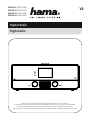 1
1
-
 2
2
-
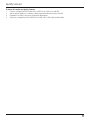 3
3
-
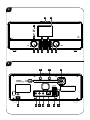 4
4
-
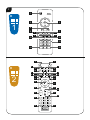 5
5
-
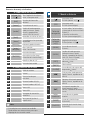 6
6
-
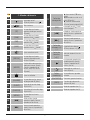 7
7
-
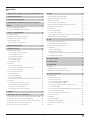 8
8
-
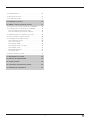 9
9
-
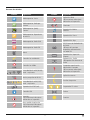 10
10
-
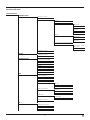 11
11
-
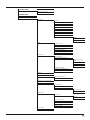 12
12
-
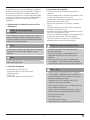 13
13
-
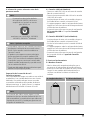 14
14
-
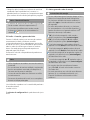 15
15
-
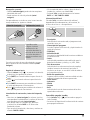 16
16
-
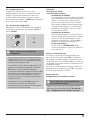 17
17
-
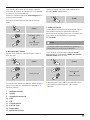 18
18
-
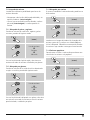 19
19
-
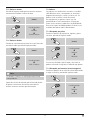 20
20
-
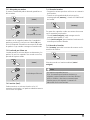 21
21
-
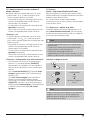 22
22
-
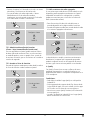 23
23
-
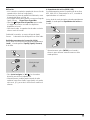 24
24
-
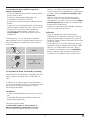 25
25
-
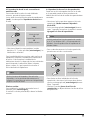 26
26
-
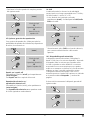 27
27
-
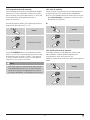 28
28
-
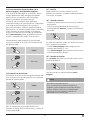 29
29
-
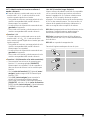 30
30
-
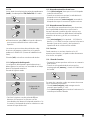 31
31
-
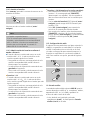 32
32
-
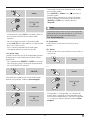 33
33
-
 34
34
-
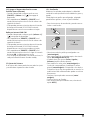 35
35
-
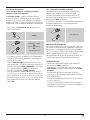 36
36
-
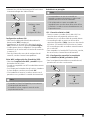 37
37
-
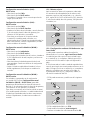 38
38
-
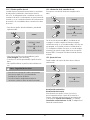 39
39
-
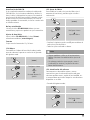 40
40
-
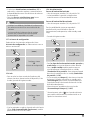 41
41
-
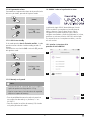 42
42
-
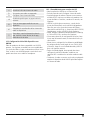 43
43
-
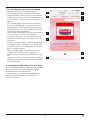 44
44
-
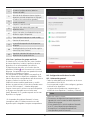 45
45
-
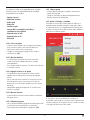 46
46
-
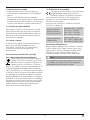 47
47
-
 48
48
Hama 00054824 El manual del propietario
- Categoría
- Controles remotos
- Tipo
- El manual del propietario
Artículos relacionados
-
Hama 00054825 El manual del propietario
-
Hama 00054833 El manual del propietario
-
Hama 00054820 El manual del propietario
-
Hama 00054826 El manual del propietario
-
Hama 00054827 El manual del propietario
-
Hama DR10 El manual del propietario
-
Hama 00054822 El manual del propietario
-
Hama 00054821 El manual del propietario
-
Hama 00054823 El manual del propietario
-
Hama IR80MBT Quick Manual